Voucher
(Ngành Bán buôn, Bán lẻ)
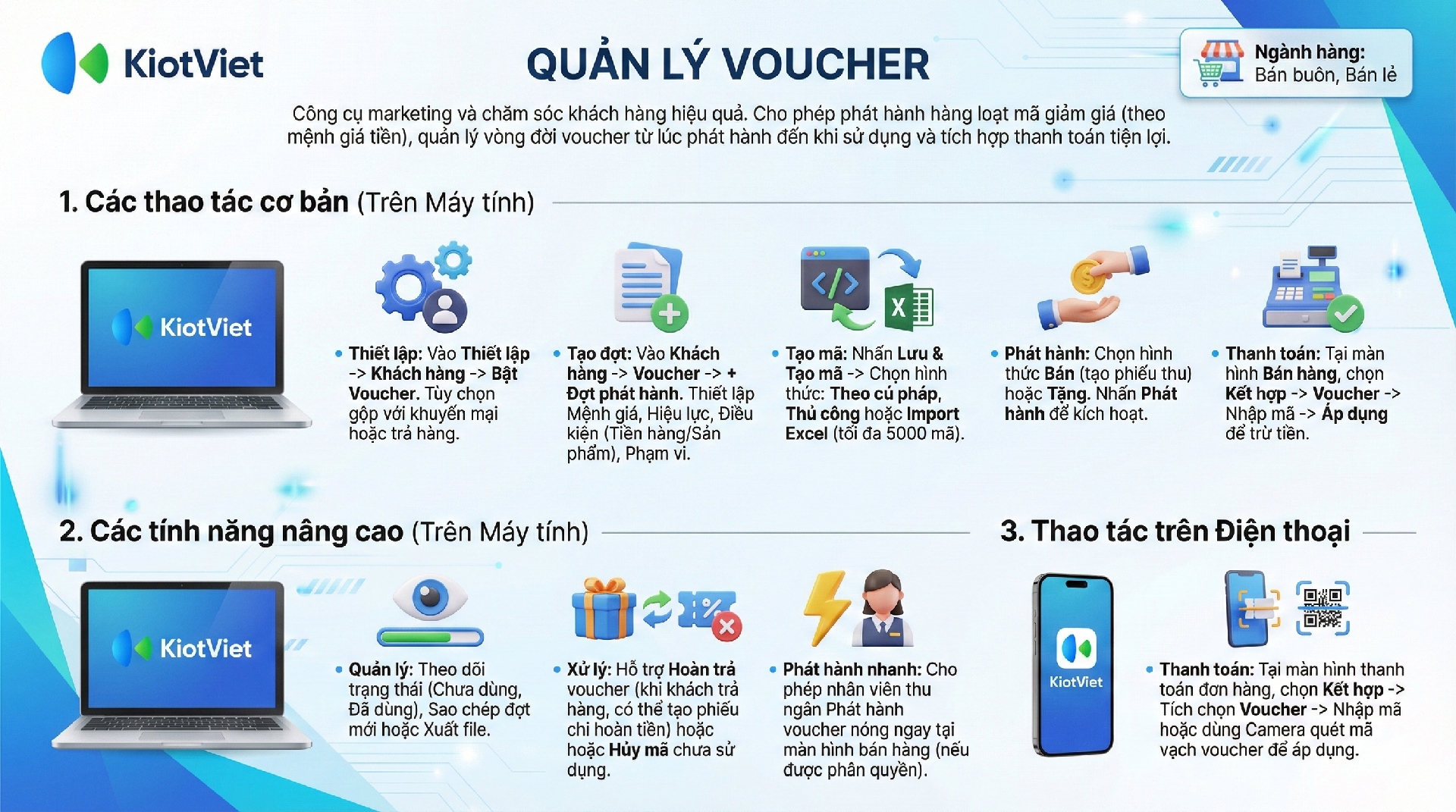
I. Giới thiệu chung
Voucher là một dạng phiếu mua hàng mà khách hàng có thể sử dụng khi mua sắm, tương đương như một phương thức thanh toán. Tính năng này giúp bạn quản lý toàn bộ vòng đời của voucher: từ việc tạo các đợt phát hành với những điều kiện sử dụng riêng, đến việc phát hành (bán hoặc tặng), cho phép khách hàng thanh toán và theo dõi hiệu quả kinh doanh.
Lợi ích nổi bật của tính năng Voucher trên KiotViet:
- Công cụ marketing và CSKH hiệu quả: Voucher là phương tiện marketing hữu hiệu, giúp cửa hàng triển khai các chương trình thu hút khách mới, chăm sóc và gắn kết khách hàng thân thiết.
- Quản lý linh hoạt, kiểm soát chặt chẽ: Tính năng cho phép quản lý tập trung từng voucher theo các đợt phát hành với các điều kiện sử dụng linh hoạt về mệnh giá, thời gian, và phạm vi áp dụng.
- Tích hợp thanh toán tiện lợi và báo cáo hiệu quả: Voucher được tích hợp như một phương thức thanh toán trực tiếp trên màn hình bán hàng, giúp nhân viên thao tác nhanh chóng và chuyên nghiệp.
II. Các thao tác cơ bản
Để dễ hình dung, các ví dụ dưới đây sẽ minh họa những tình huống bán hàng thực tế.
1. Thiết lập ban đầu cho tính năng Voucher
- Tình huống: Để bắt đầu sử dụng voucher, trước tiên bạn cần kích hoạt và cấu hình các tùy chọn chung cho tính năng này trên toàn bộ hệ thống của mình.
- Thao tác thực hiện như sau:
- Tại màn hình Quản lý, bạn vào menu Thiết lập → chọn Khách hàng.
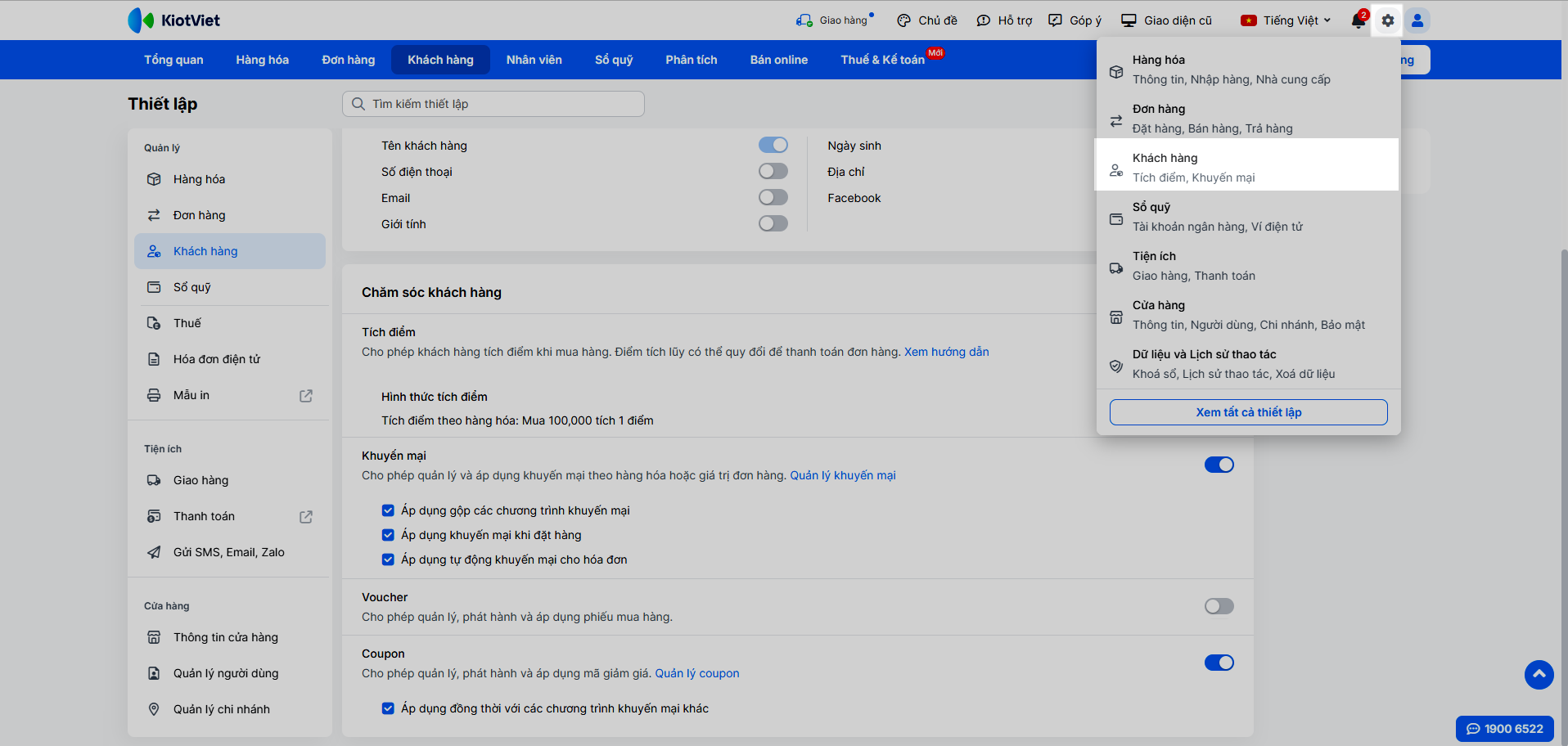
- Bật xanh tính năng Voucher. Một pop-up sẽ hiện ra, bạn chọn Tôi đã hiểu và đồng ý với nội dung trên, sau đó nhấn Đồng ý.
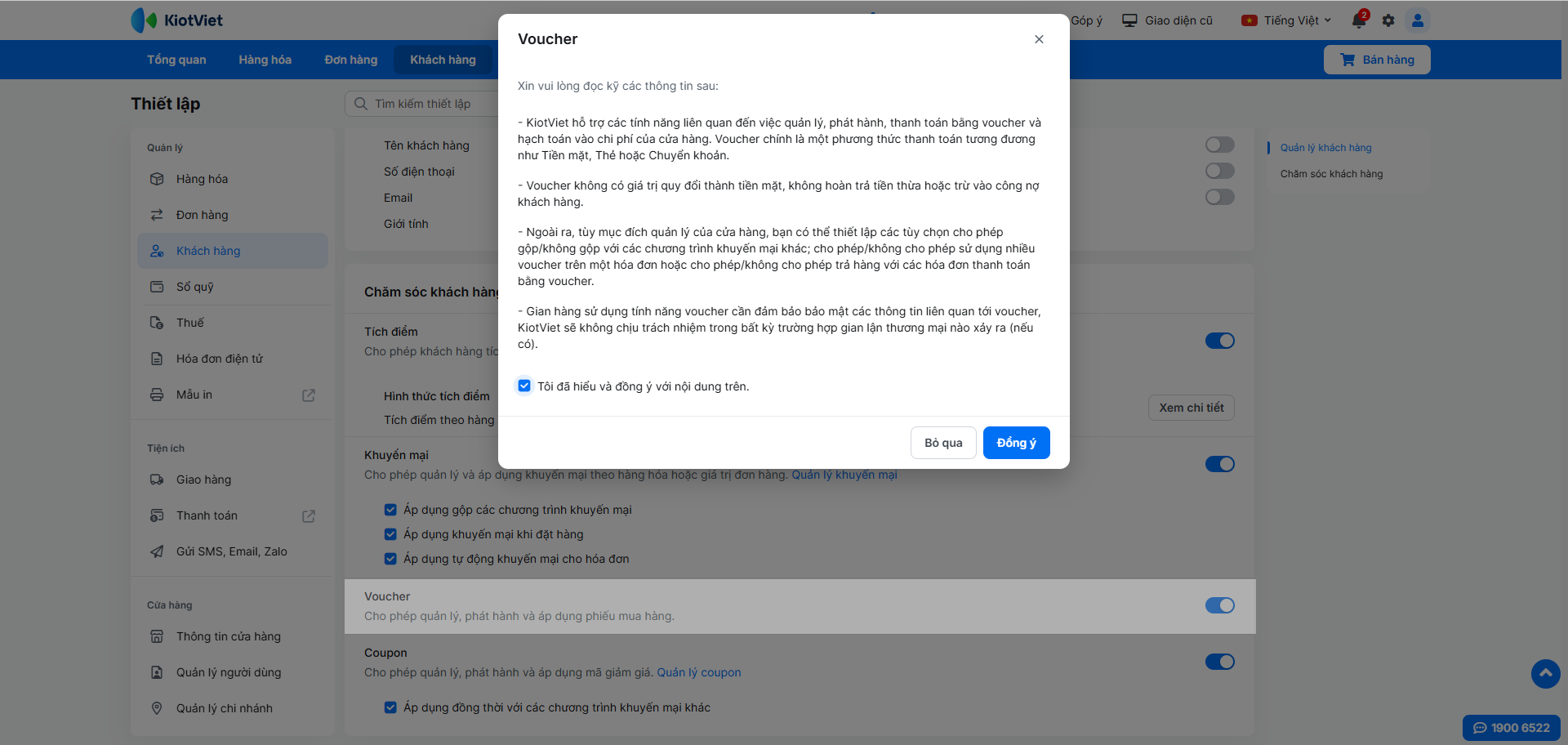
- Tiếp theo, bạn có thể tùy chỉnh:
- Áp dụng với thanh toán bằng điểm và các chương trình khuyến mại khác: Tích chọn nếu bạn muốn cho phép khách hàng vừa dùng voucher, vừa dùng điểm, vừa hưởng các khuyến mại khác trên cùng một hóa đơn.
- Cho phép trả hàng với hóa đơn có thanh toán bằng voucher: Tích chọn nếu bạn muốn hệ thống cho phép thực hiện thao tác trả hàng cho các hóa đơn này.
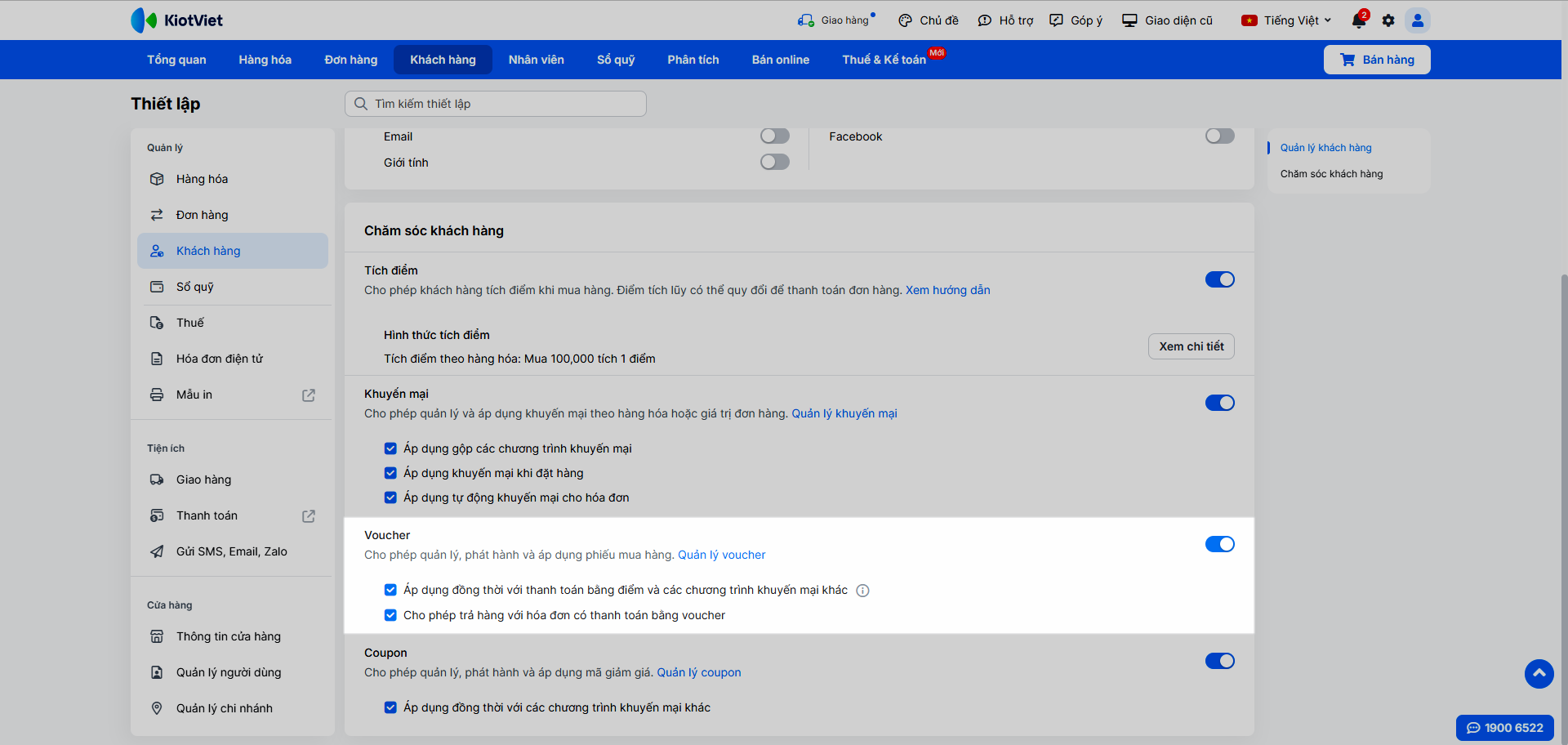
2. Tạo và phát hành một Đợt Voucher mới
- Tình huống: Khi bạn muốn tạo một loạt voucher mới cho một chiến dịch marketing hoặc để bán cho khách hàng.
- Thao tác thực hiện như sau:
- Tại màn hình Quản lý, bạn vào menu Thiết lập → chọn Khách hàng → Voucher → nhấn Quản lý voucher
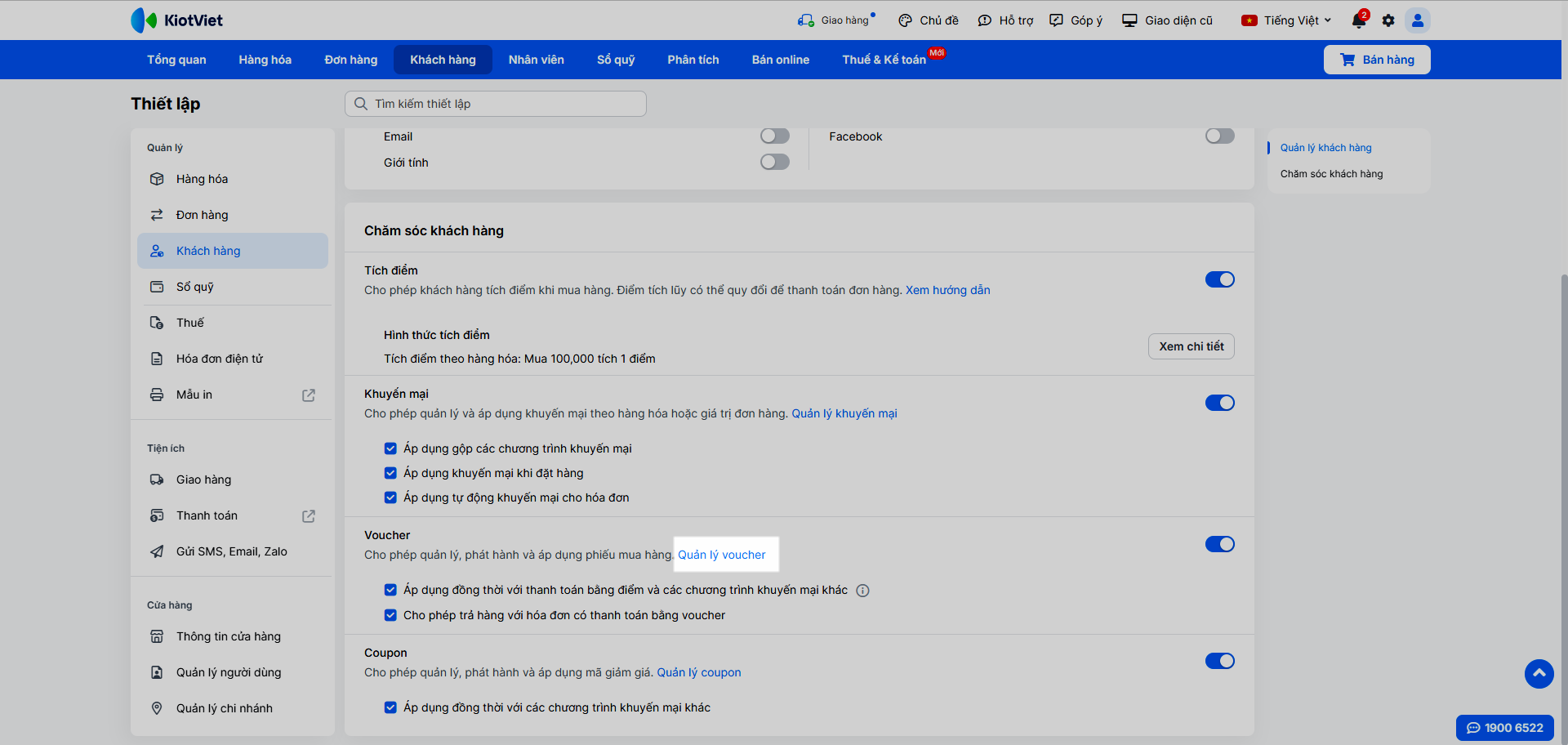
Hoặc từ menu Khách hàng → chọn Voucher
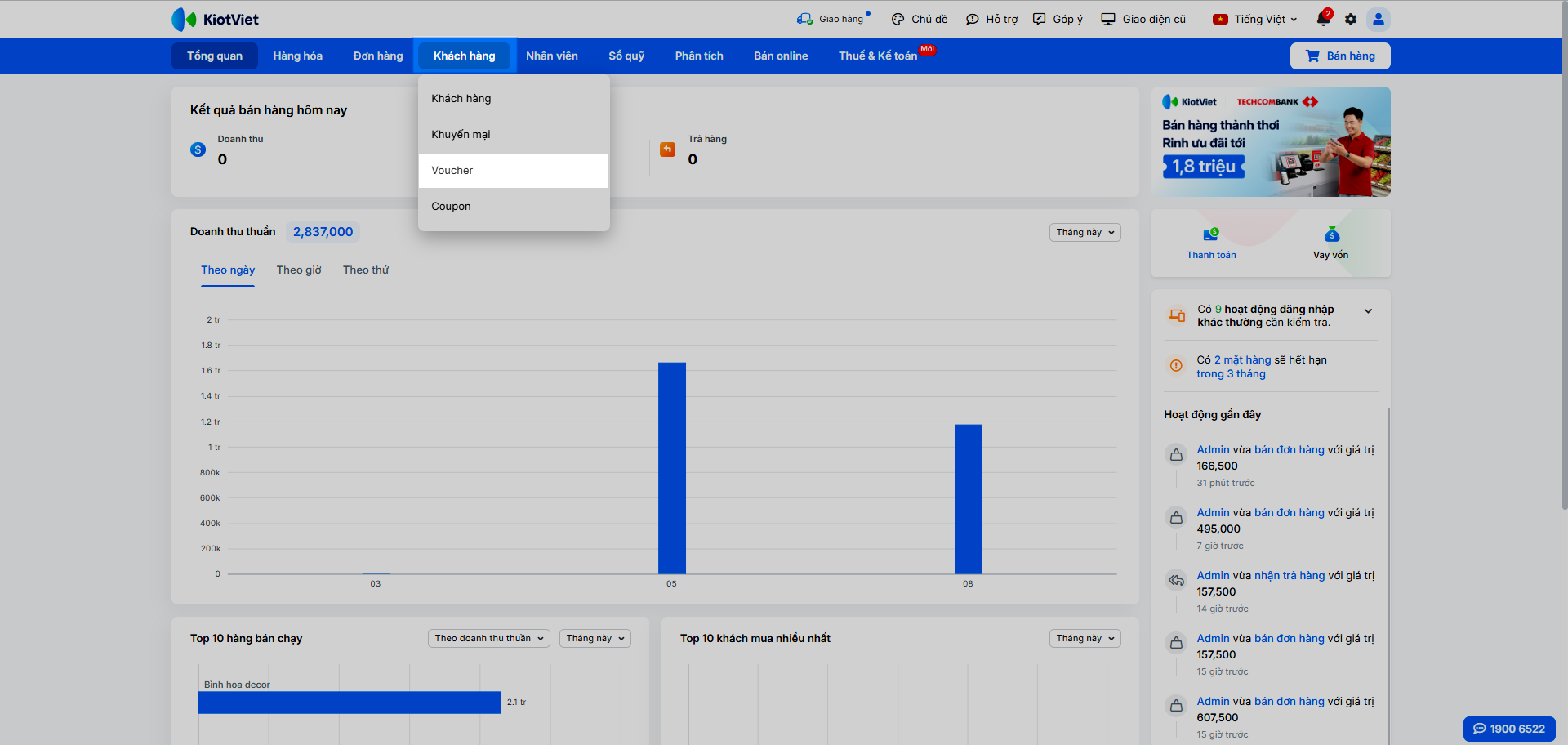
- Hệ thống chuyển sang màn hình Voucher, bạn nhấn + Đợt phát hành voucher → điền các Thông tin chung:
- Tên đợt phát hành (bắt buộc).
- Mệnh giá: Nhập giá trị của voucher khi thanh toán.
- Hiệu lực: Chọn từ ngày bắt đầu đến ngày kết thúc hoặc thời hạn áp dụng tính theo ngày/tháng kể từ ngày phát hành.
- Trạng thái: Chọn Đang kích hoạt để có thể sử dụng ngay.
- Điều kiện mua hàng: Thiết lập Tổng tiền hàng tối thiểu và Hàng/nhóm hàng mua (sản phẩm được phép thanh toán bằng voucher) để áp dụng.
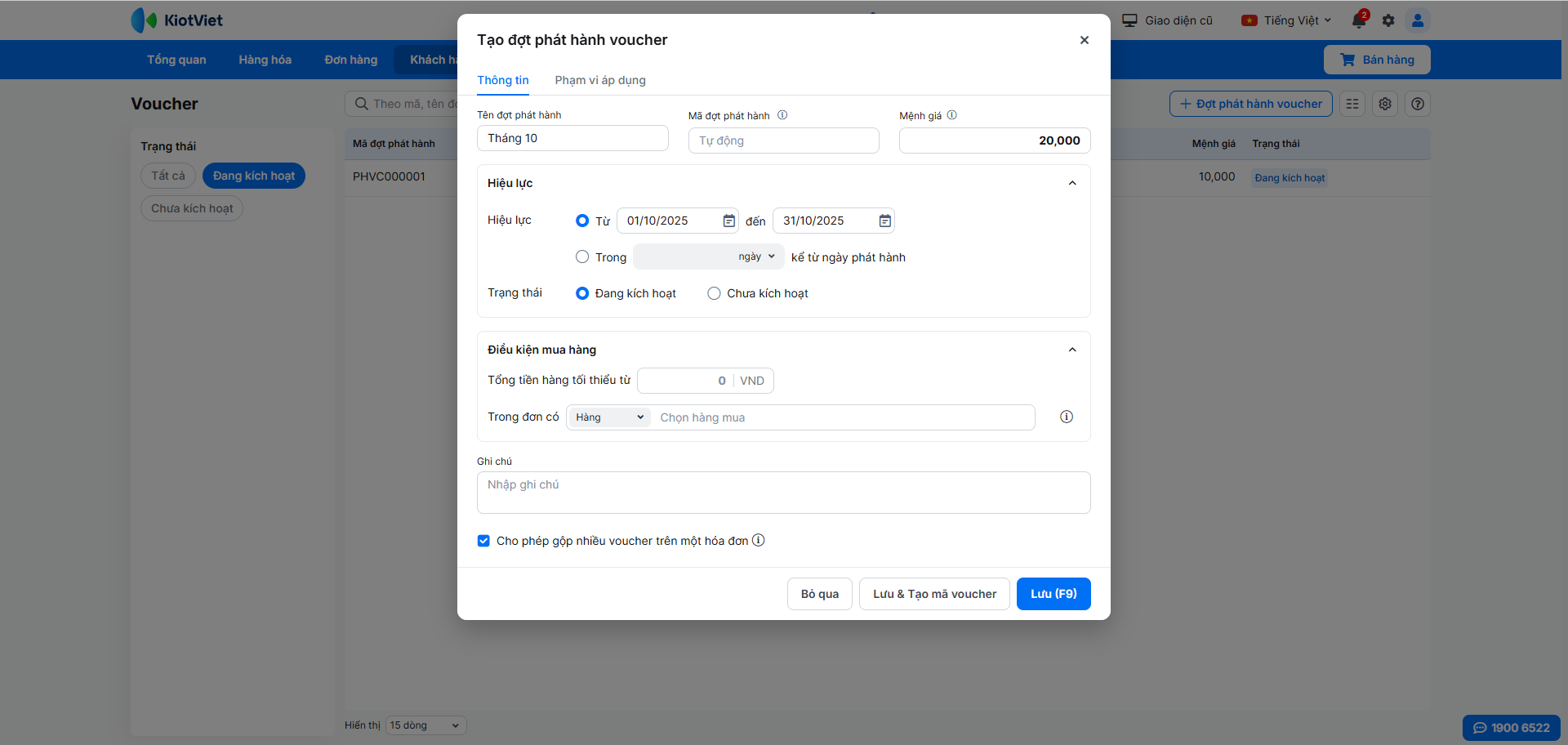
Lưu ý: Với Điều kiện mua hàng:
- Trong đơn có Hàng: Để thêm nhiều hàng hóa cùng lúc, hãy nhập các mã hàng và ngăn cách bằng dấu phẩy hoặc nhấn phím Enter
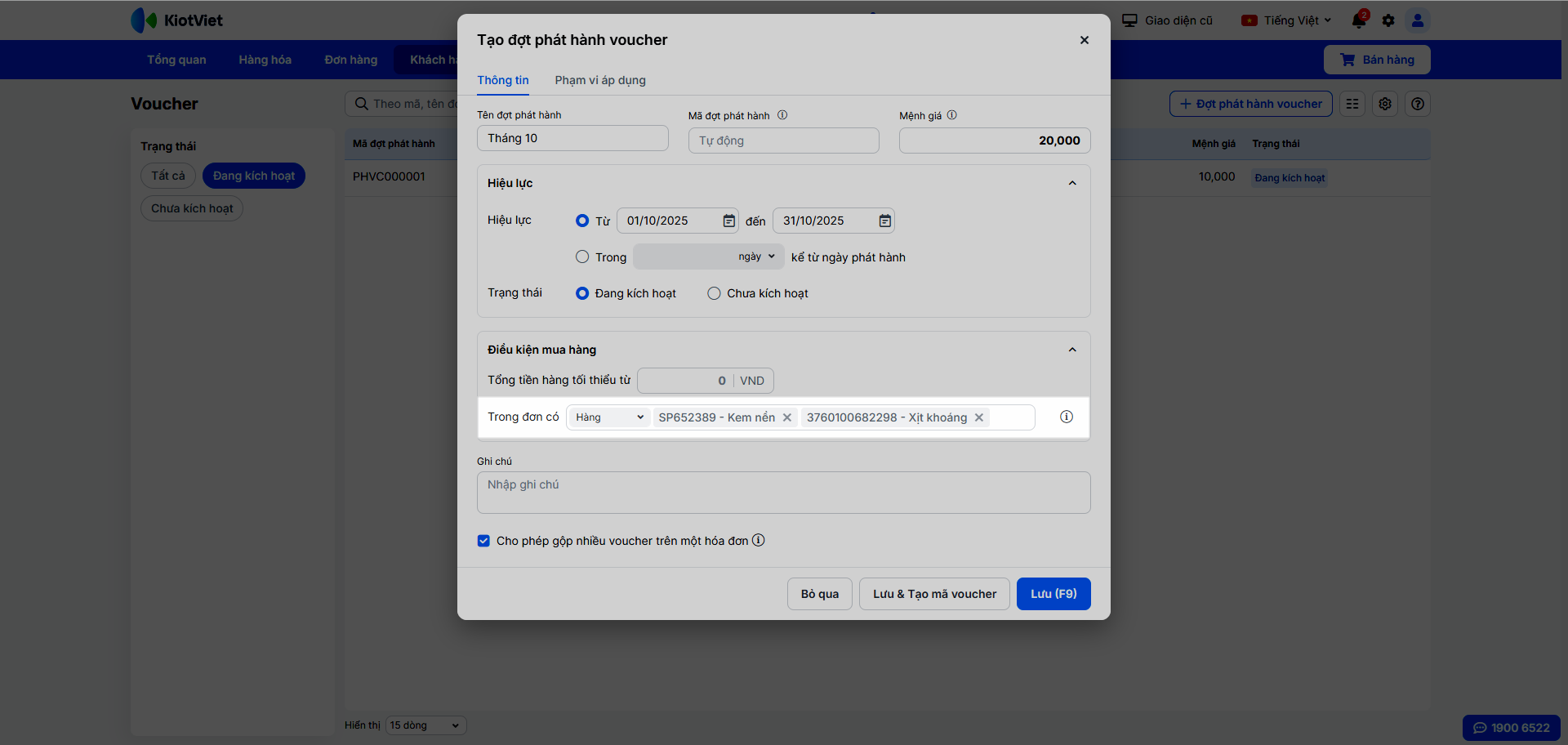
- Trong đơn có Hàng trong nhóm: Bạn tích chọn nhóm hàng → chọn Xong
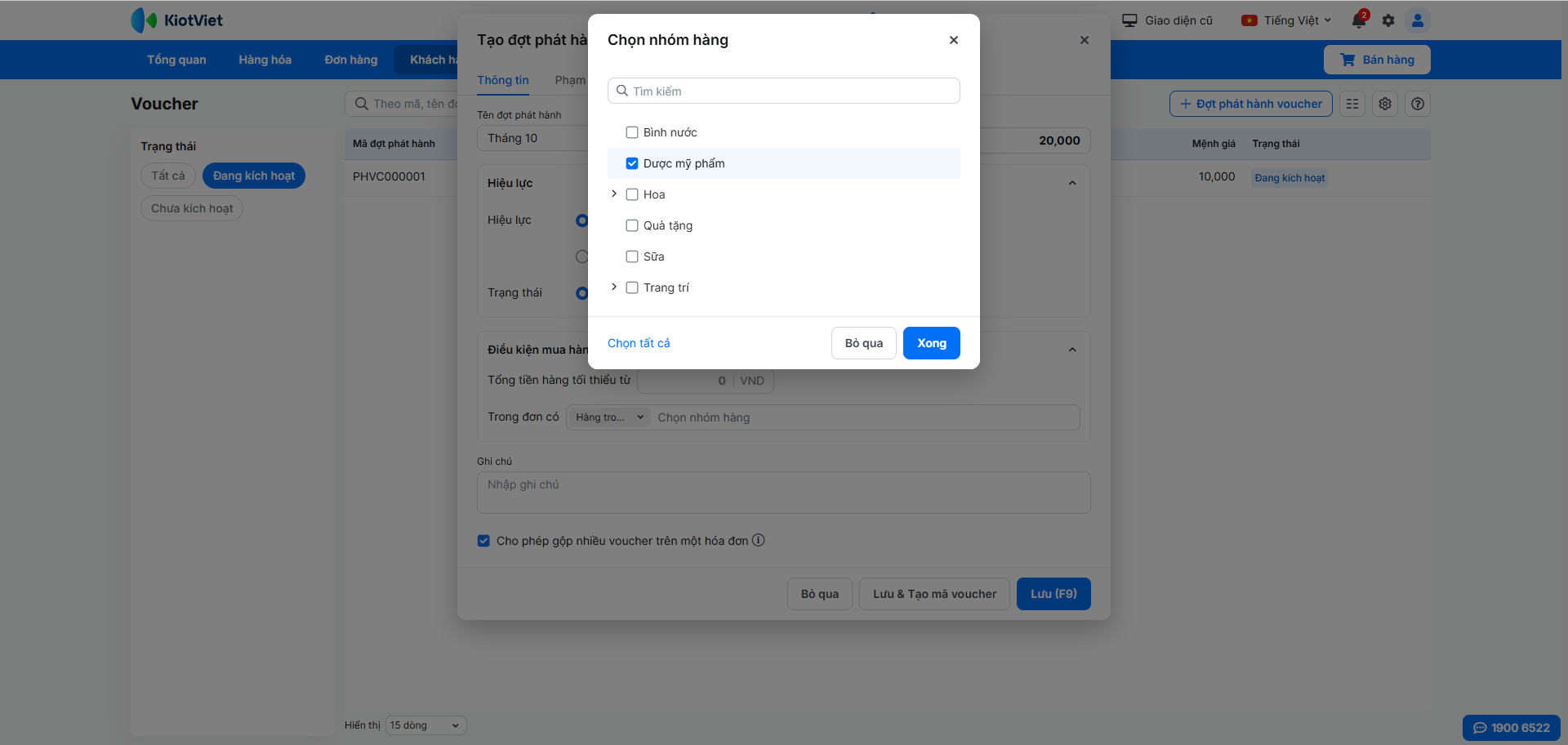
- Nhập Ghi chú (nếu có)
- Tích chọn Áp dụng gộp nhiều voucher trên một hóa đơn (nếu cần).
- Chuyển sang tab Phạm vi áp dụng để giới hạn chi nhánh, người bán, hoặc nhóm khách hàng được sử dụng.
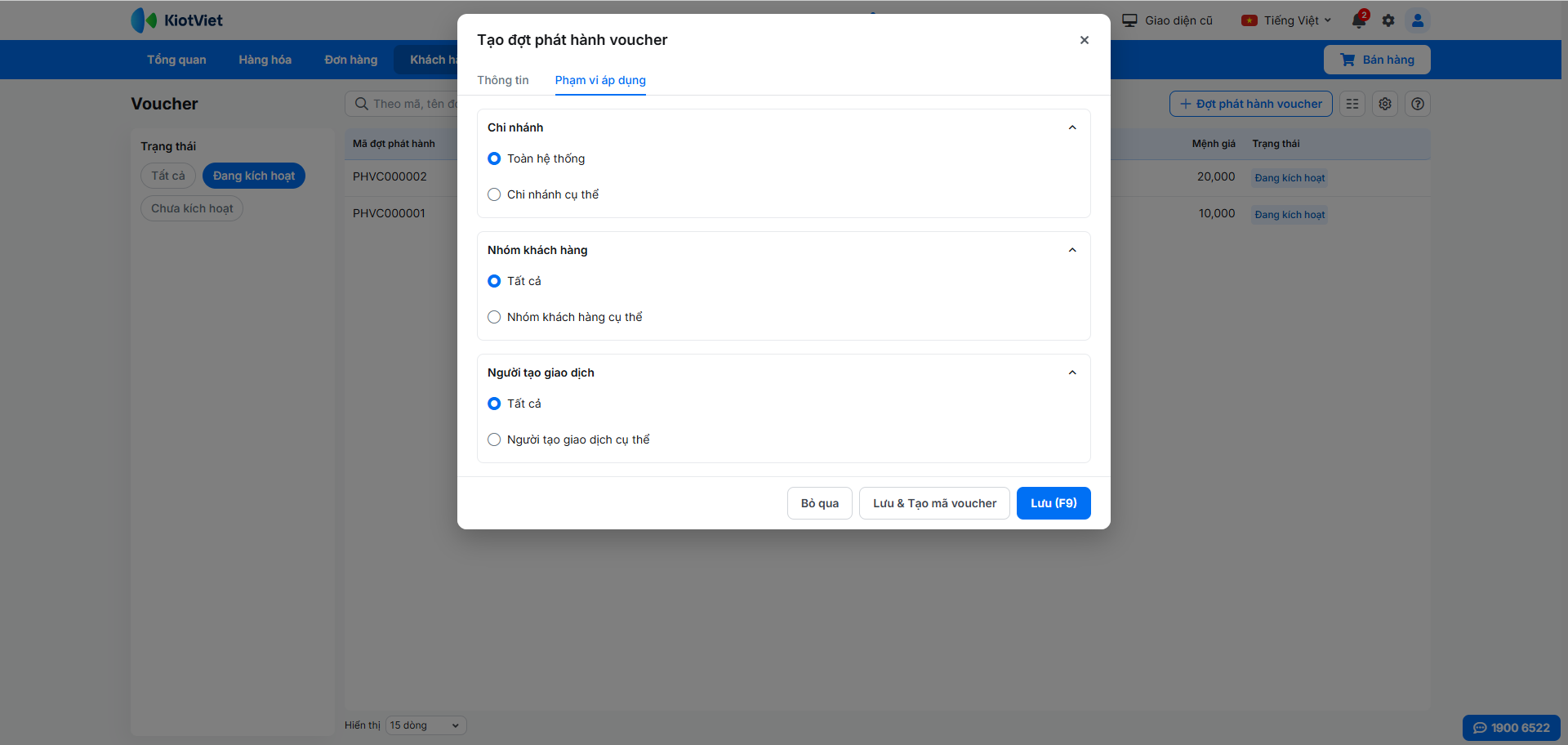
- Bạn chọn Lưu & Tạo mã voucher → hệ thống mở màn hình Tạo mã voucher, bạn lựa chọn 1 trong 3 hình thức thêm mã voucher:
- Tạo mã theo cú pháp: Nhập các thông tin bắt buộc bao gồm: Số lượng voucher, Số lượng ký tự ngẫu nhiên.
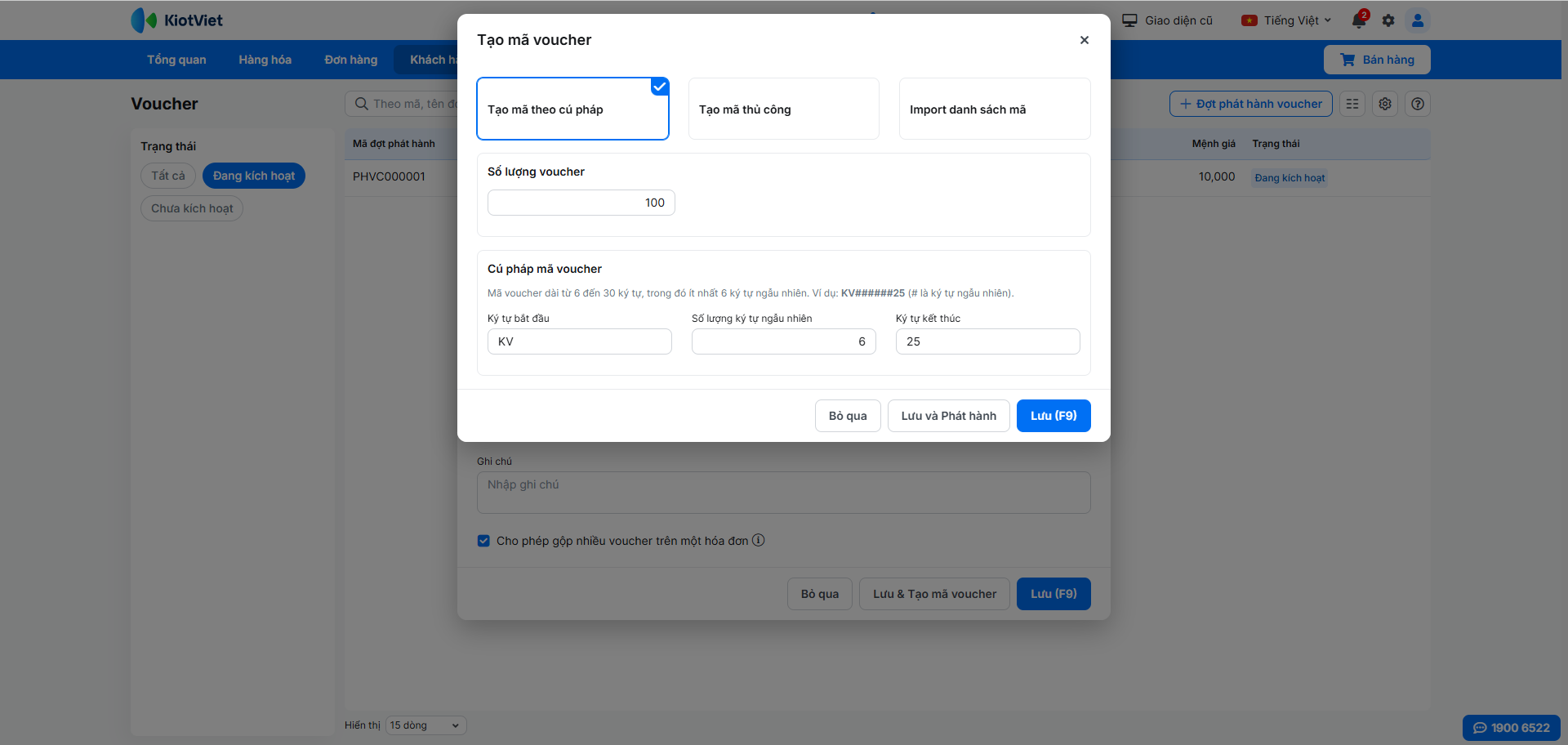
- Nhập mã thủ công: Bạn nhập từng mã voucher và ấn Enter để tiếp tục thêm mã.

- Import danh sách mã: Bạn nhấn chọn hoặc kéo thả file dữ liệu theo mẫu trên màn hình. Tối đa 5,000 mã voucher mỗi lần import. Sau đó nhấn Import file.
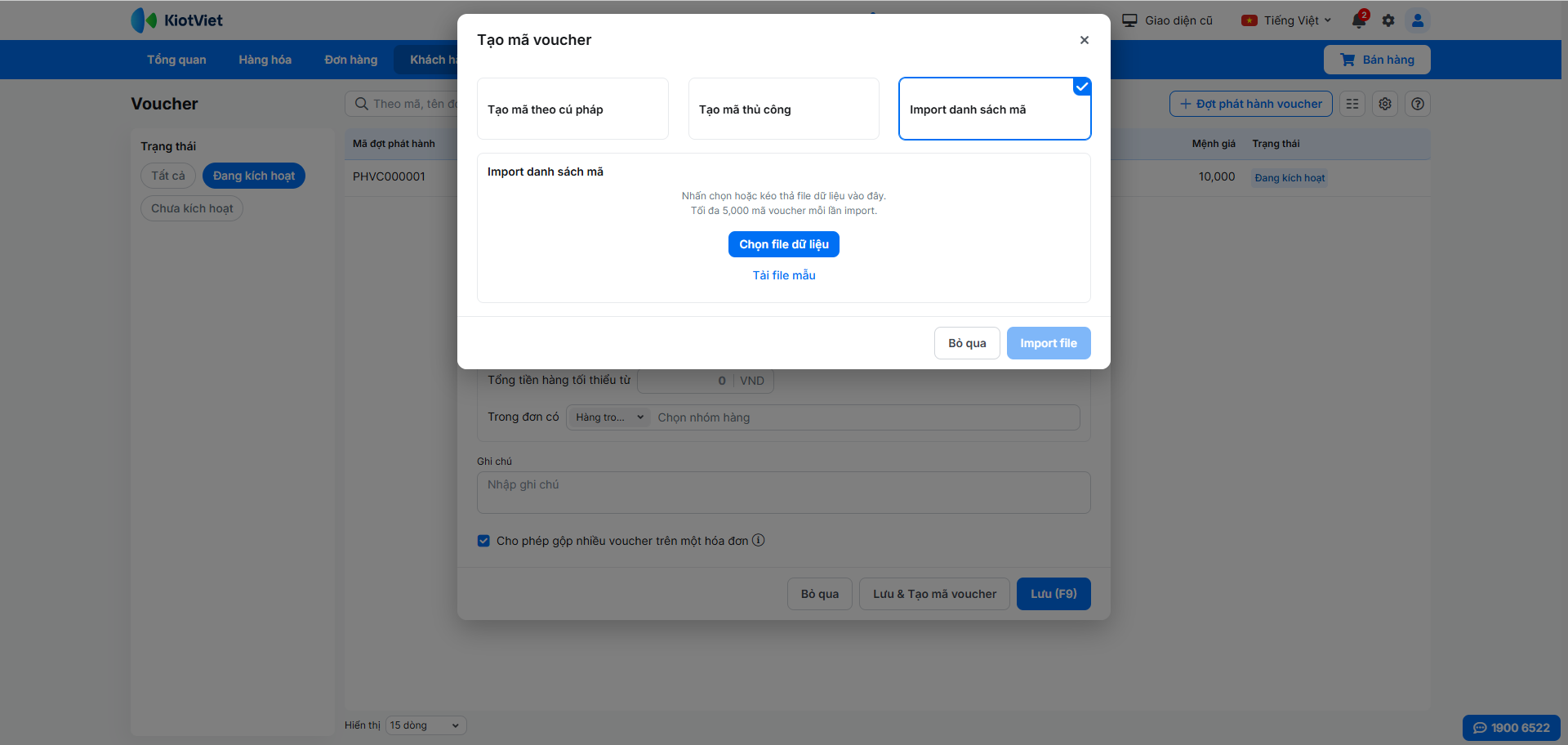
- Nhấn Lưu & Tạo mã voucher.
- Điền các thông tin phát hành như hình thức (Bán/Tặng), ngày phát hành, người mua/nhận, giá bán (nếu có), phương thức thanh toán…
Lưu ý:
- Khi chọn hình thức Bán, bạn nhập giá bán cho 1 mã voucher. Sau khi nhấn Phát hành → hệ thống sẽ tự động tạo ra phiếu thu. Phiếu thu này không được hạch toán vào kết quả hoạt động kinh doanh.
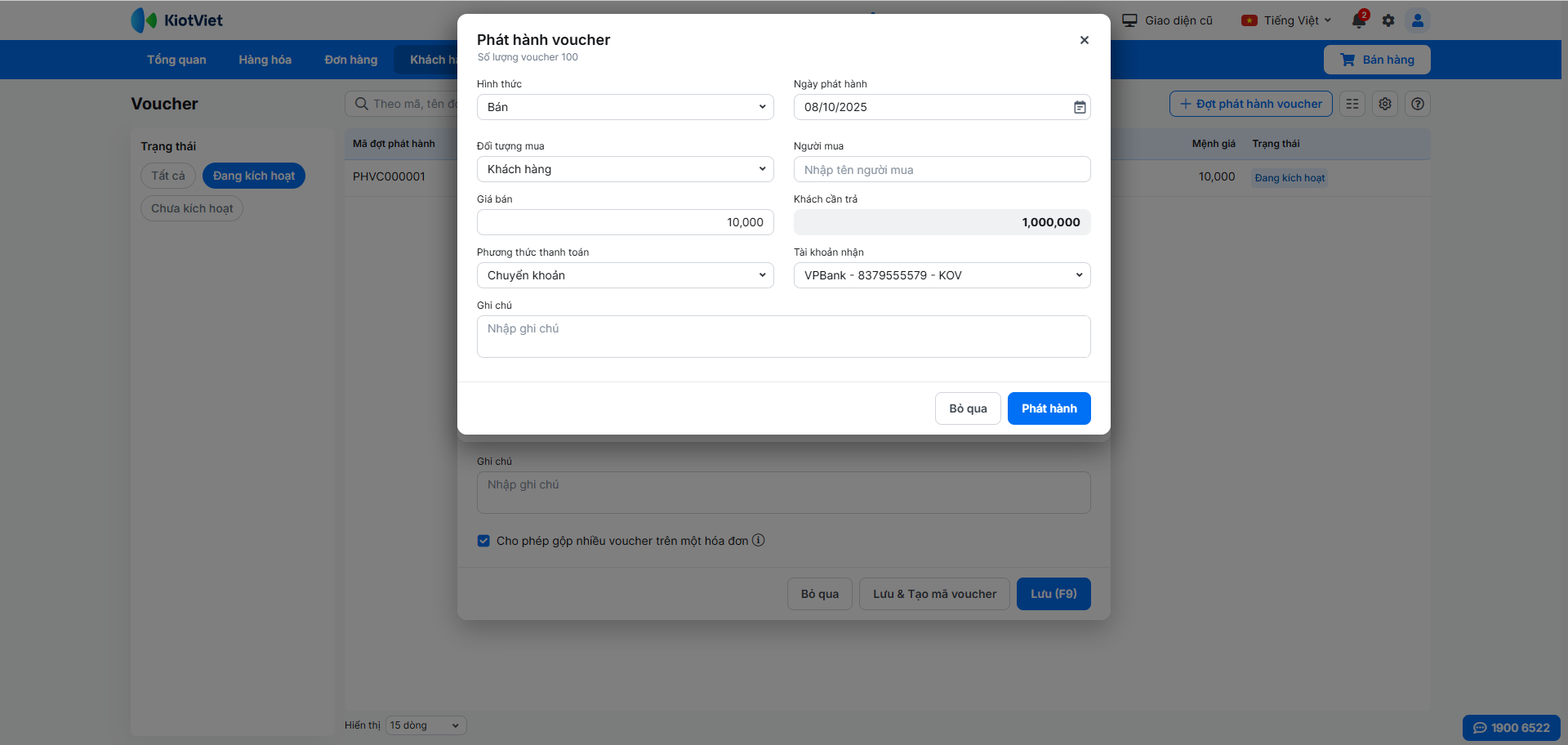
- Khi chọn hình thức Tặng, đối tượng nhận không cần thanh toán.
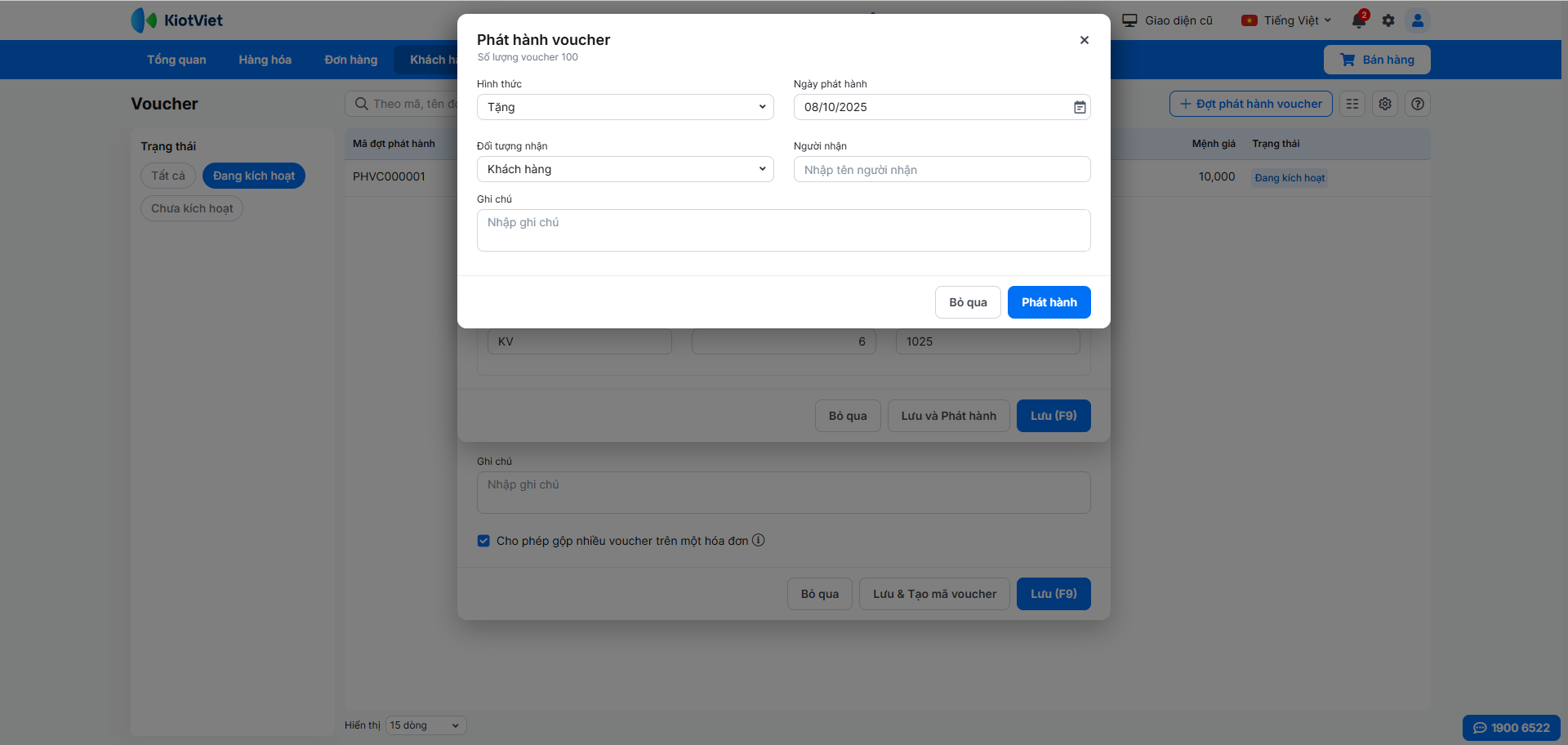
- Nhấn Phát hành để hoàn tất.
3. Sử dụng Voucher để thanh toán hóa đơn
- Tình huống: Khi khách hàng đến mua hàng và muốn sử dụng voucher để thanh toán cho hóa đơn của họ.
- Thao tác thực hiện như sau:
- Trên màn hình Bán hàng, khi thanh toán, bạn nhấn vào phương thức thanh toán kết hợp → chọn Voucher.
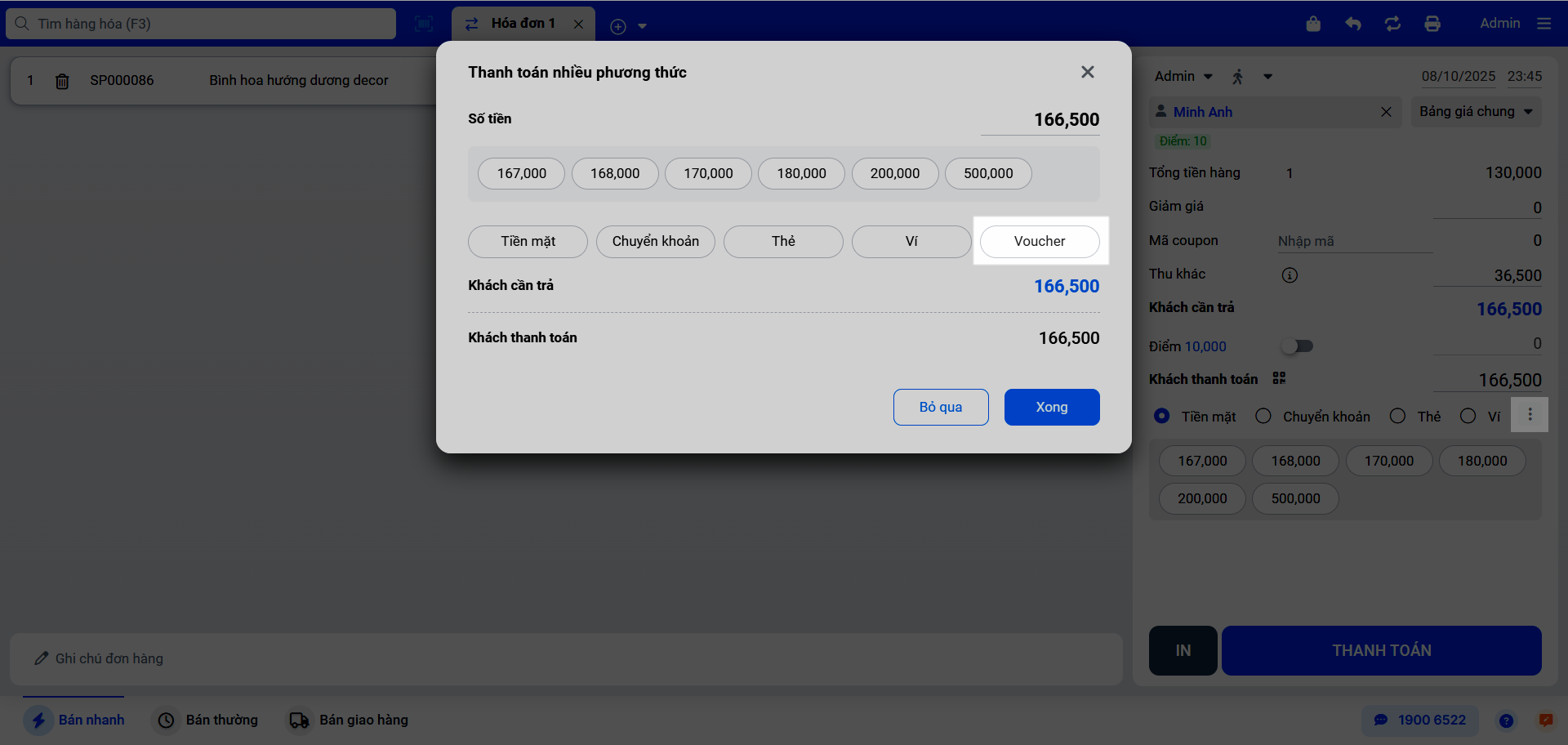
- Một pop-up sẽ hiện ra, bạn nhập mã voucher và nhấn Áp dụng.
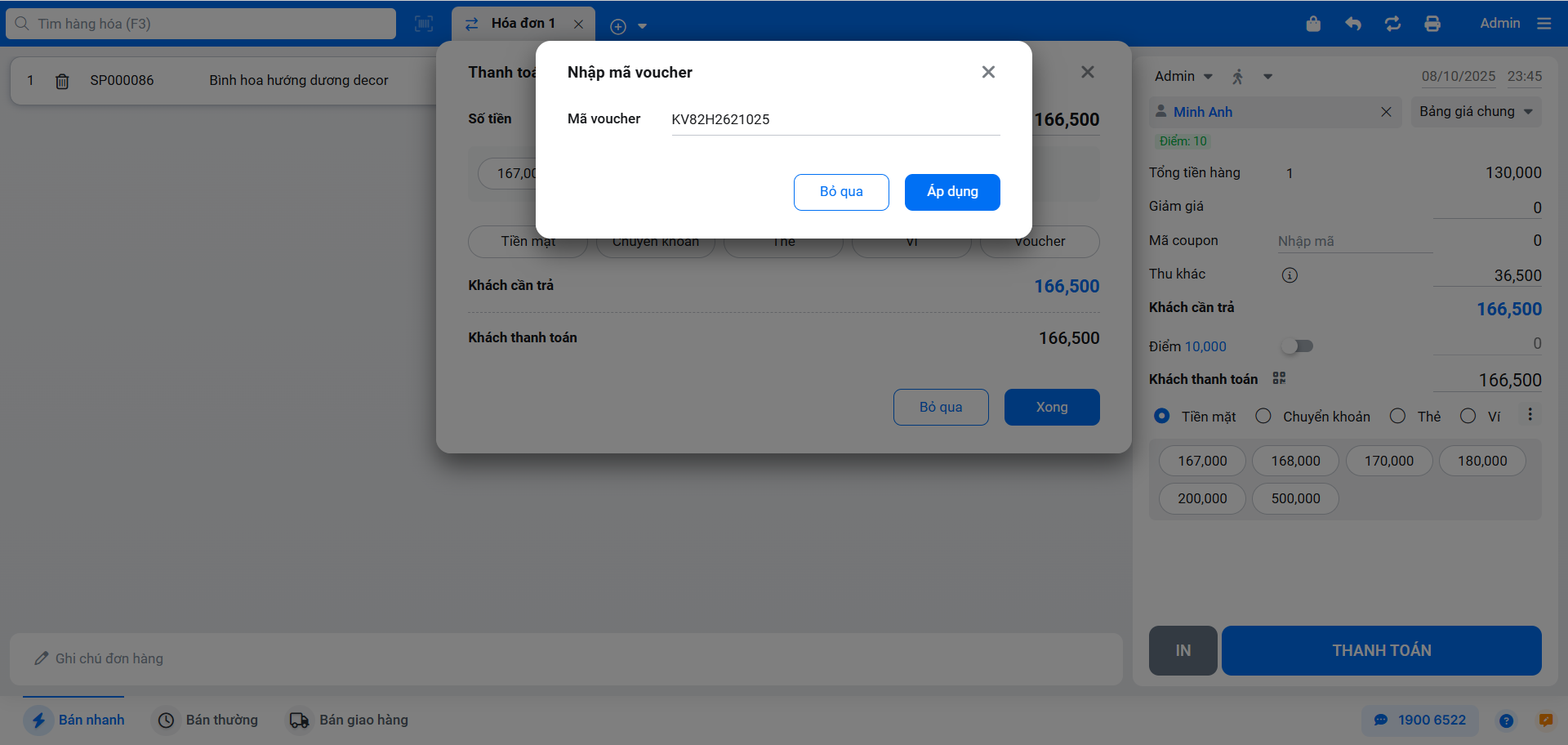
- Nếu mã voucher hợp lệ, hệ thống sẽ trừ số tiền tương ứng vào tổng tiền cần thanh toán. Bạn có thể nhập thêm các mã voucher khác (nếu được thiết lập) hoặc chọn các phương thức thanh toán khác cho phần tiền còn lại.
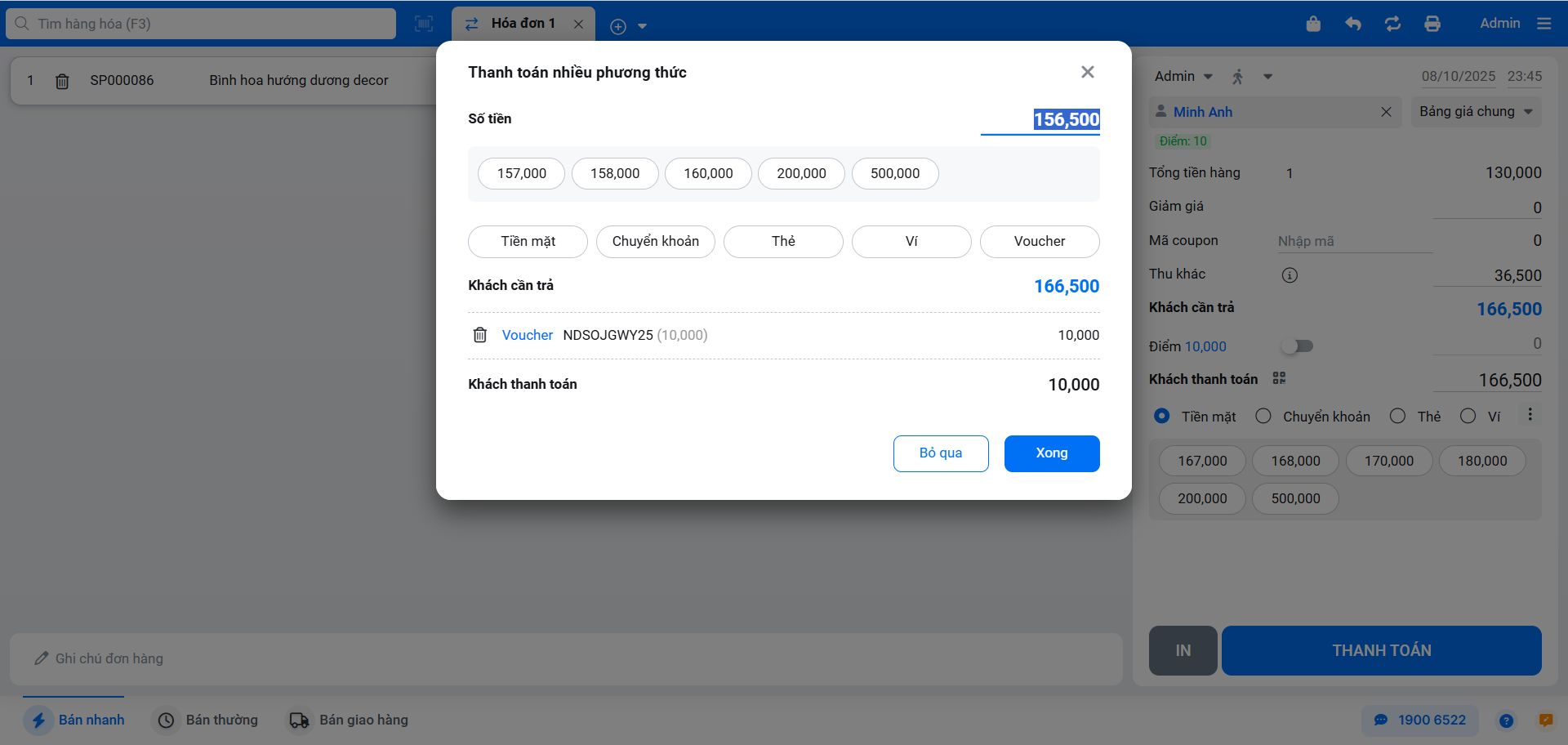
- Nhấn Xong để quay lại màn hình Bán hàng, sau đó nhấn Thanh toán (F9) để hoàn tất giao dịch.
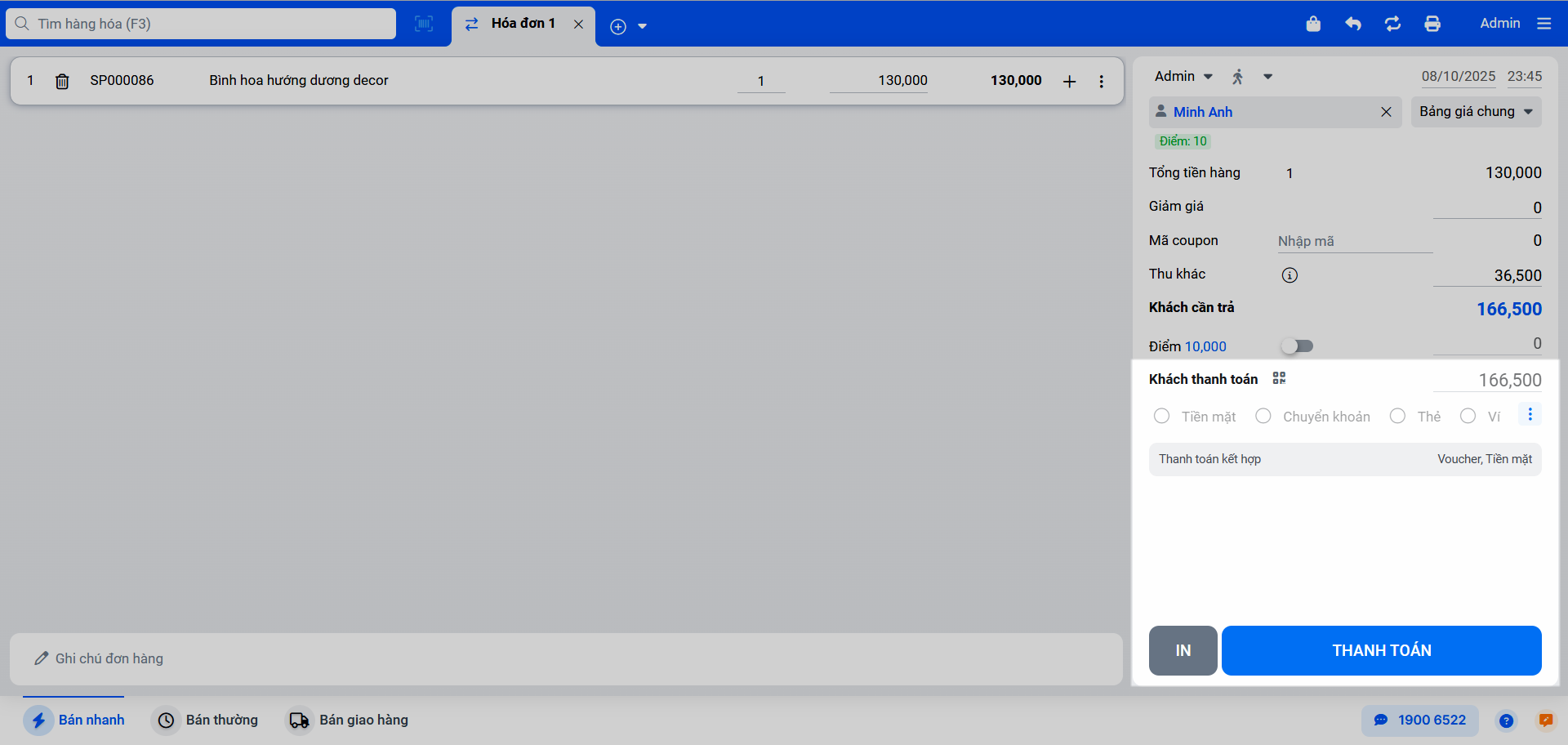
Lưu ý quan trọng: Tính năng voucher không được hỗ trợ đối với các hóa đơn thanh toán offline.
III. Các tính năng nâng cao
1. Quản lý và theo dõi các Đợt phát hành
- Tình huống: Khi bạn cần xem lại thông tin, cập nhật, sao chép nhanh hoặc xóa một đợt phát hành voucher đã tạo trước đó.
- Thao tác thực hiện như sau:
- Tại màn hình Quản lý, bạn vào menu Thiết lập → chọn Khách hàng → Voucher → nhấn Quản lý voucher
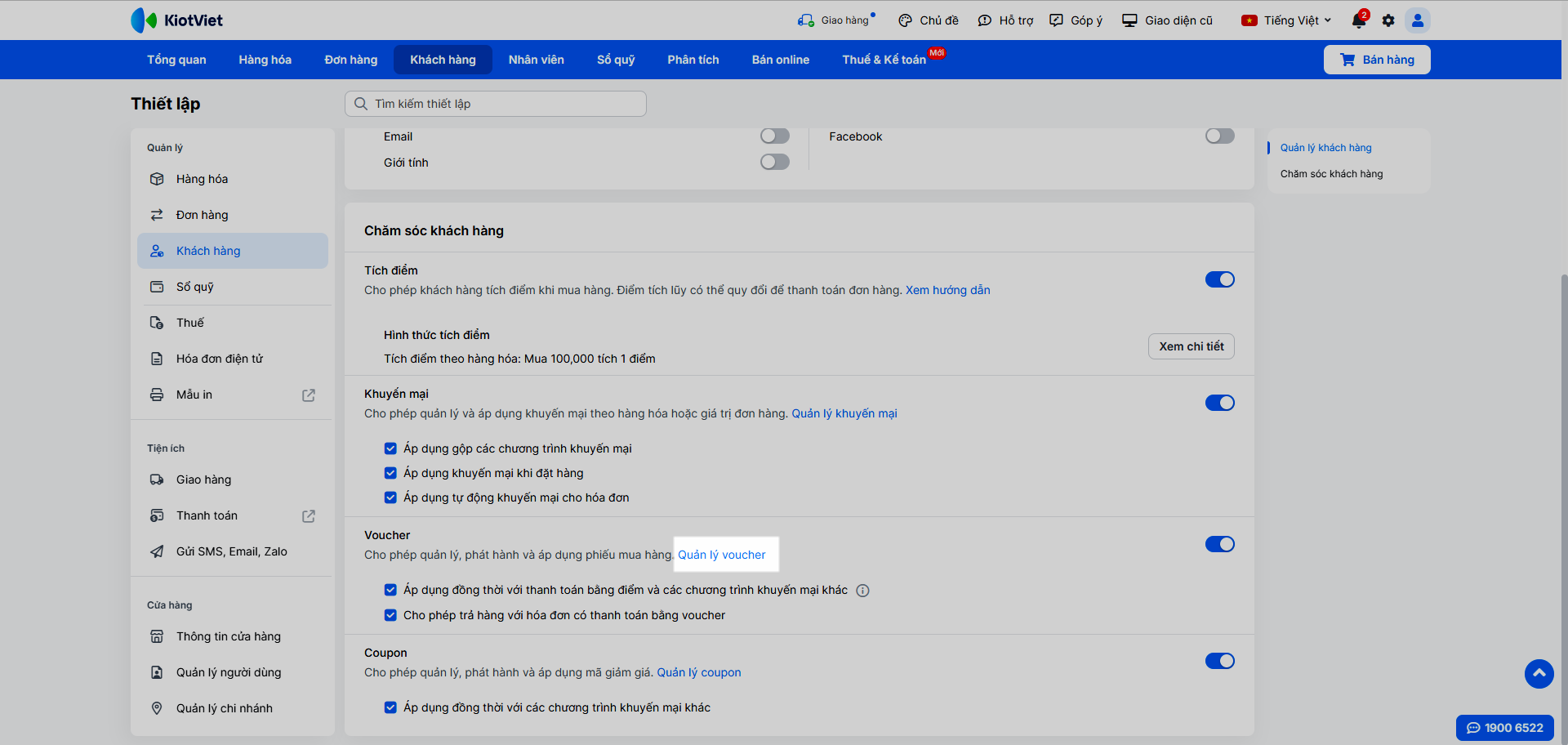
Hoặc từ menu Khách hàng → chọn Voucher
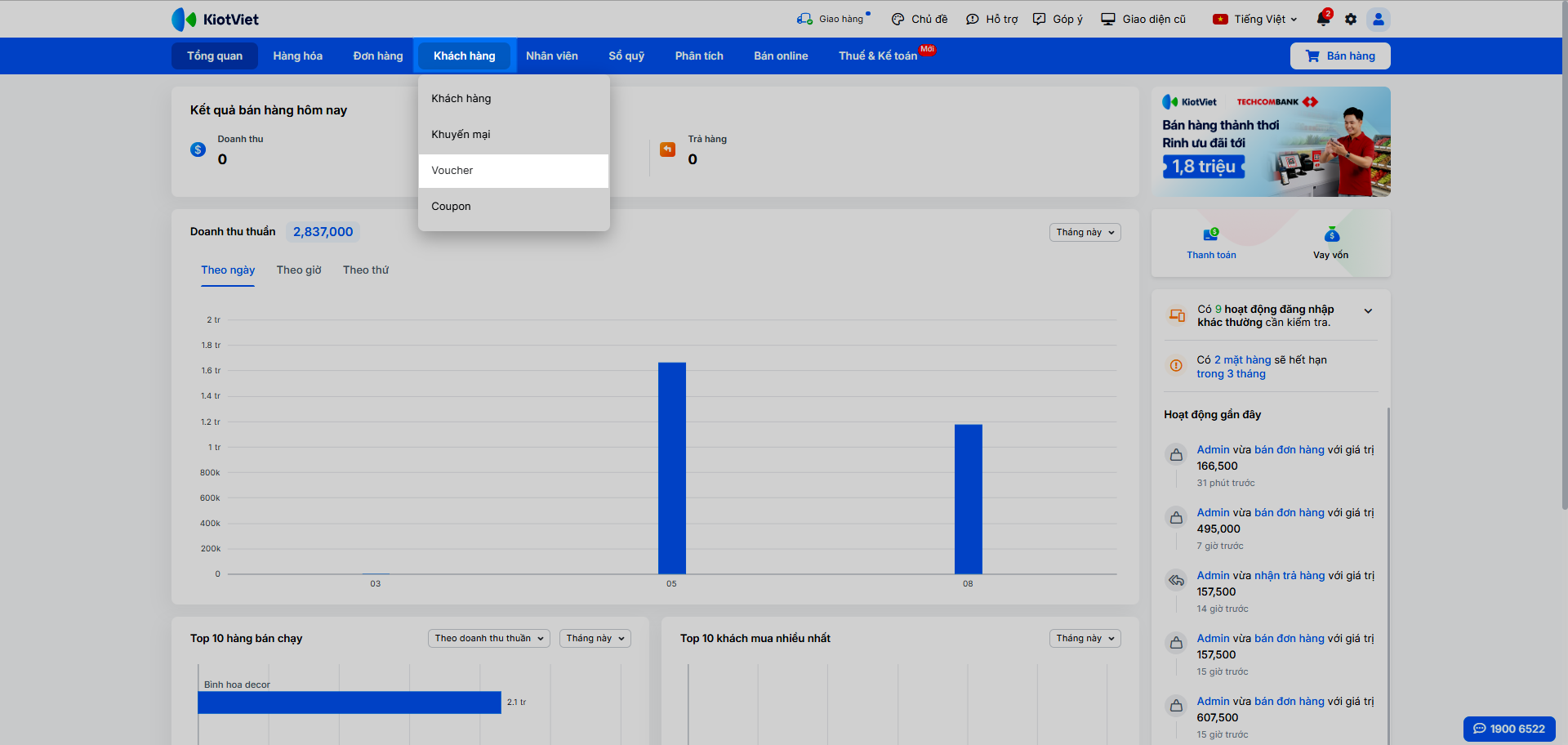
- Tại đây, bạn có thể sử dụng bộ lọc để tìm kiếm đợt phát hành mong muốn.
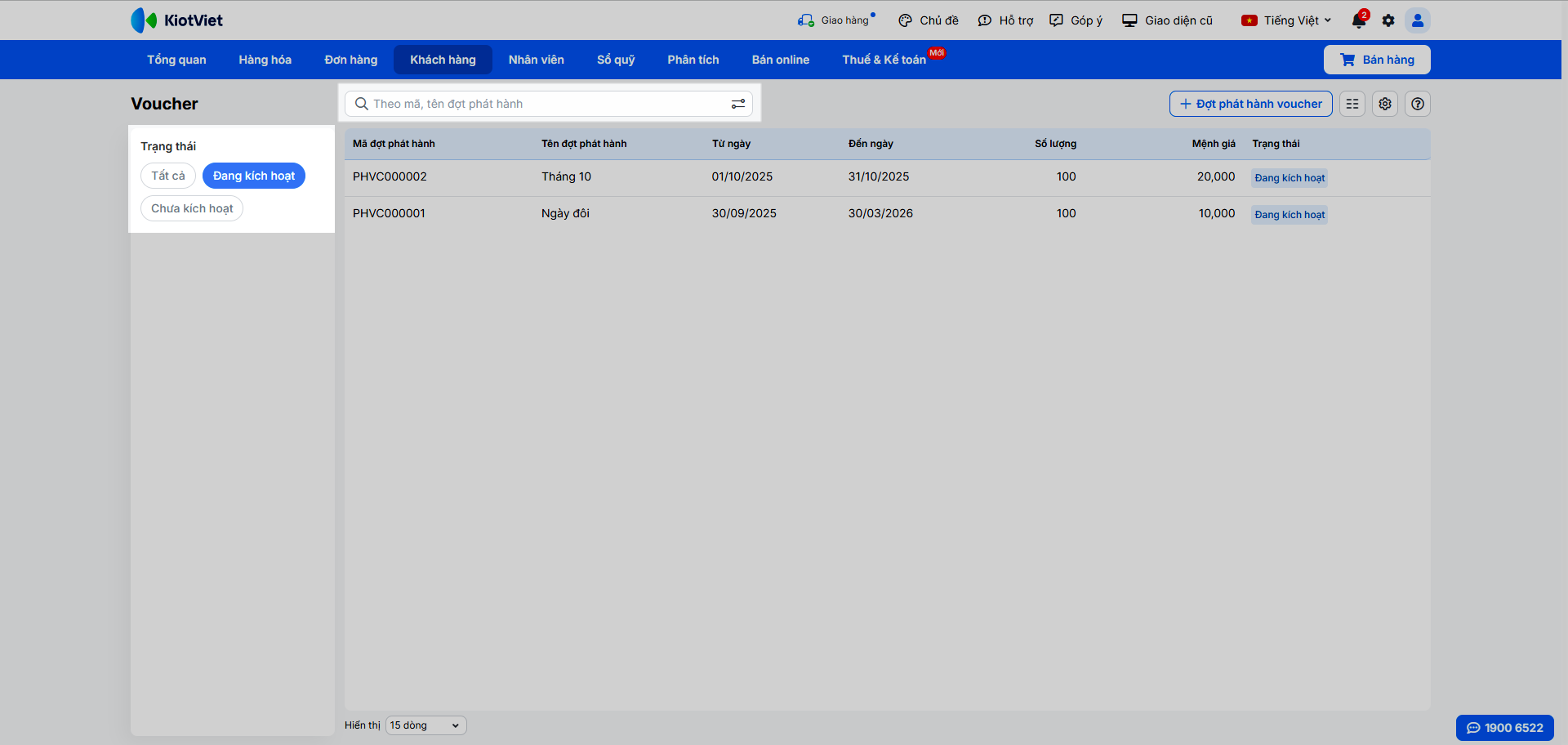
- Để xem chi tiết, bạn nhấn vào tên đợt phát hành. Các tab Thông tin, Danh sách voucher và Lịch sử sử dụng sẽ cung cấp đầy đủ dữ liệu.
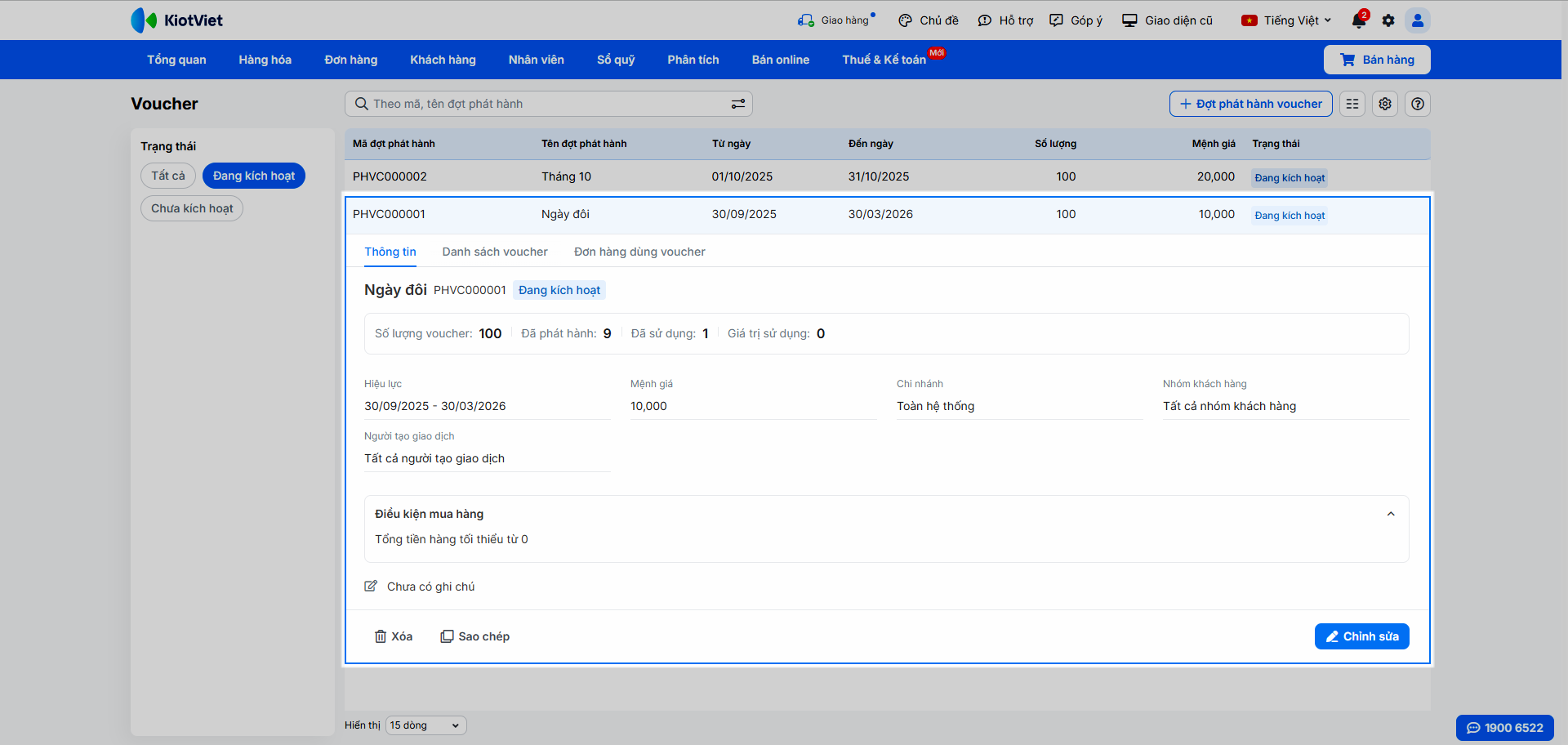
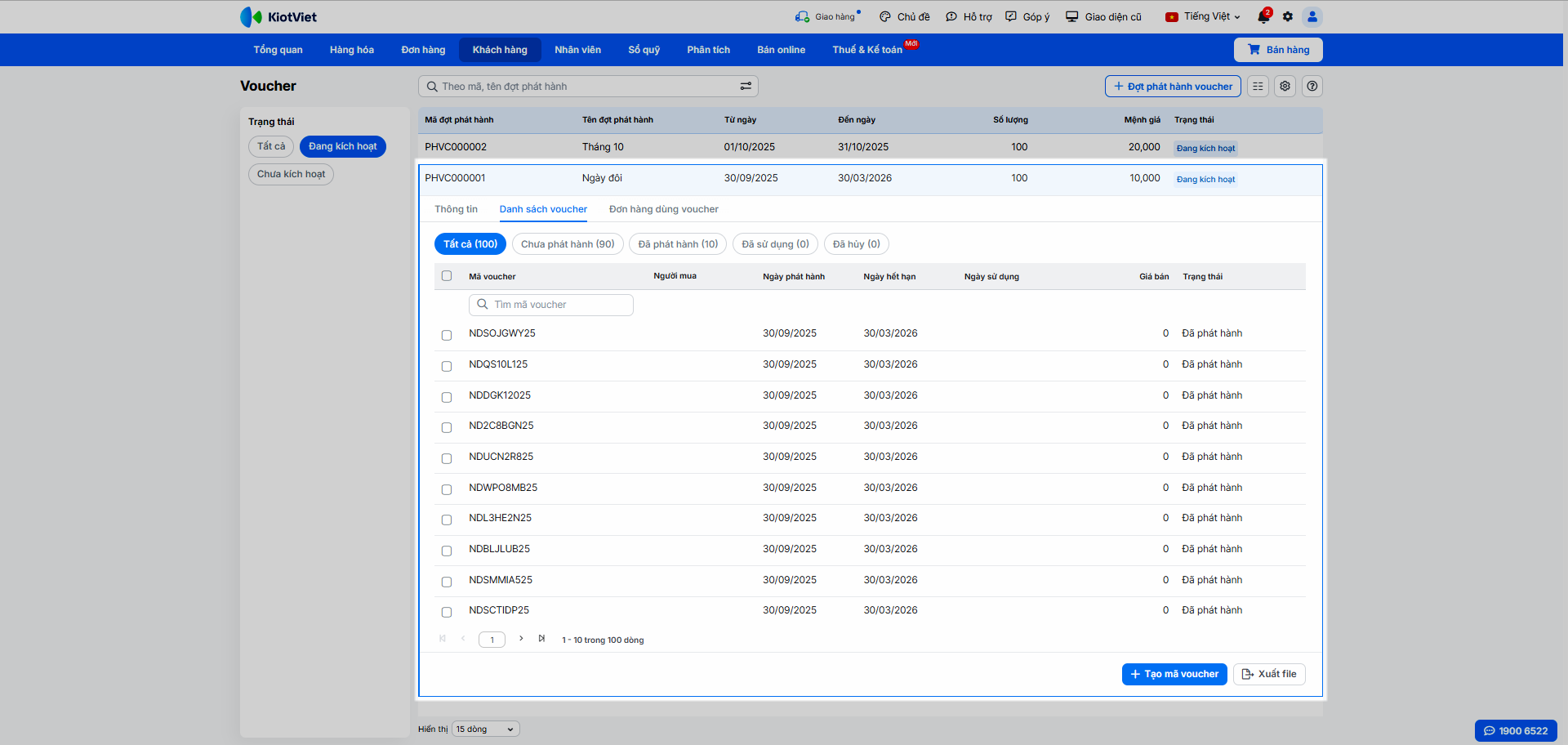
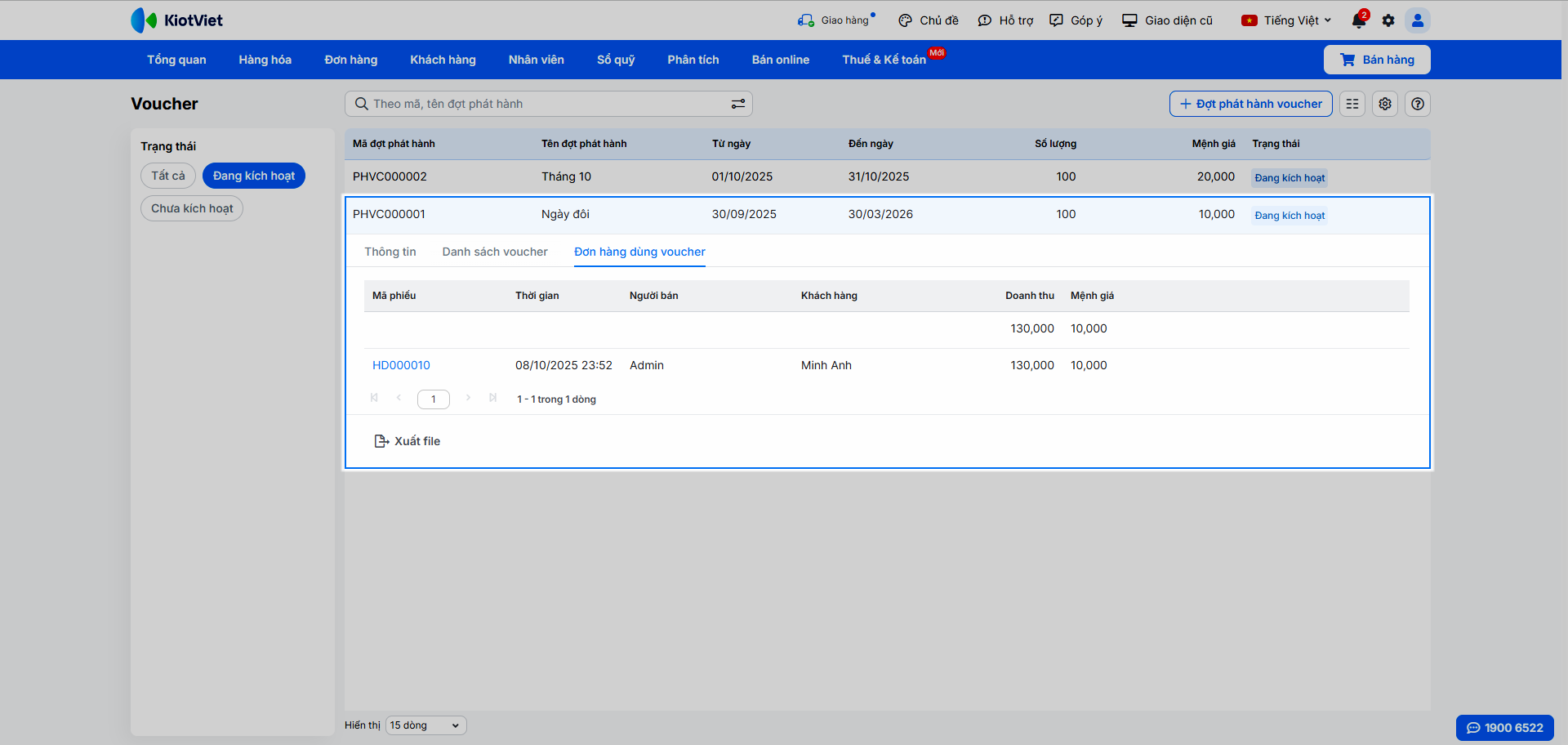
- Để thực hiện Chỉnh sửa, Sao chép hoặc Xóa đợt phát hành, trên Thông tin voucher, bạn chọn các thao tác tương ứng.
Lưu ý: Hệ thống sẽ không cho phép xóa đợt phát hành đã có voucher được phát hành hoặc sử dụng.
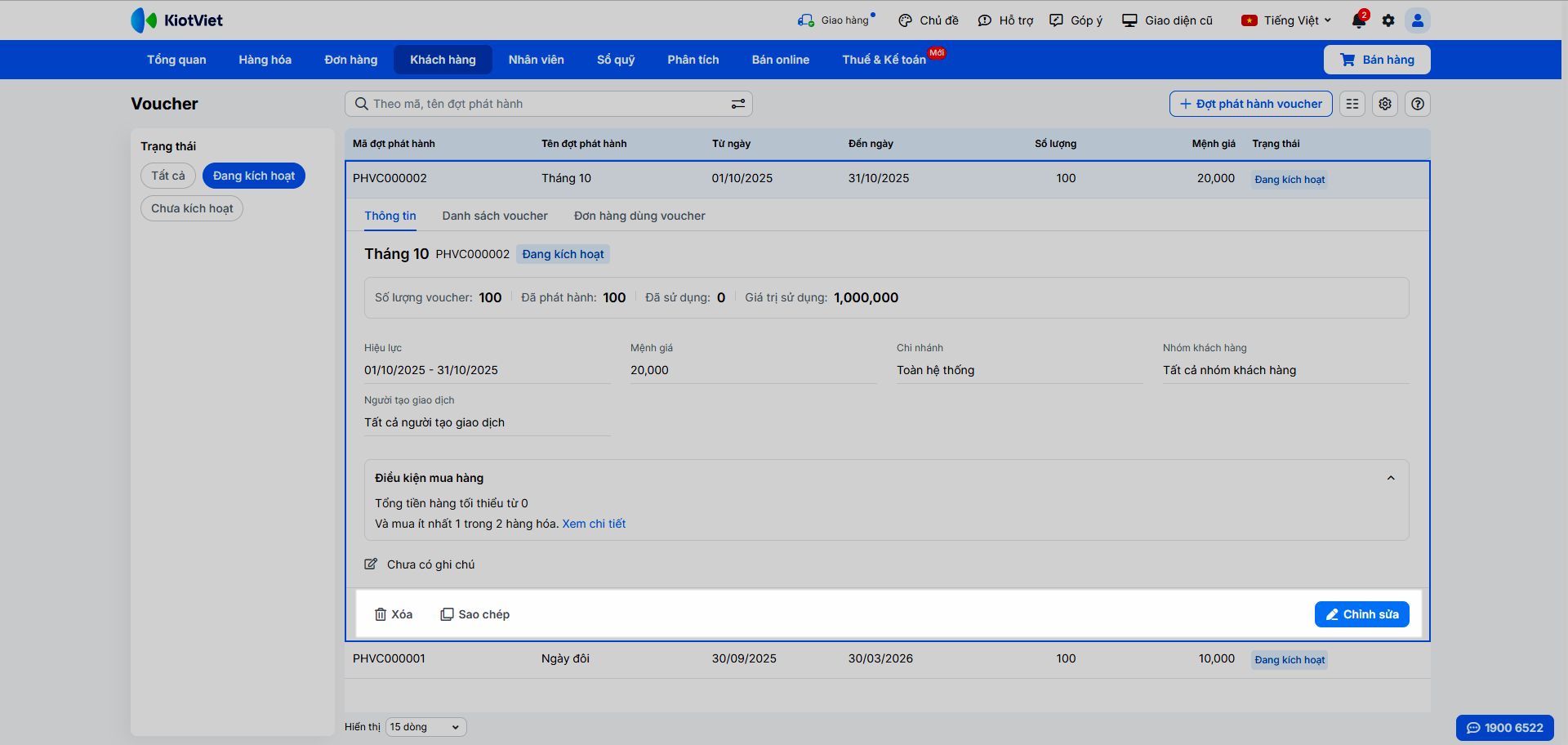
- Khi xem Danh sách coupon, bạn có thể Tạo mã coupon và Xuất file danh sách mã coupon trong đợt phát hành
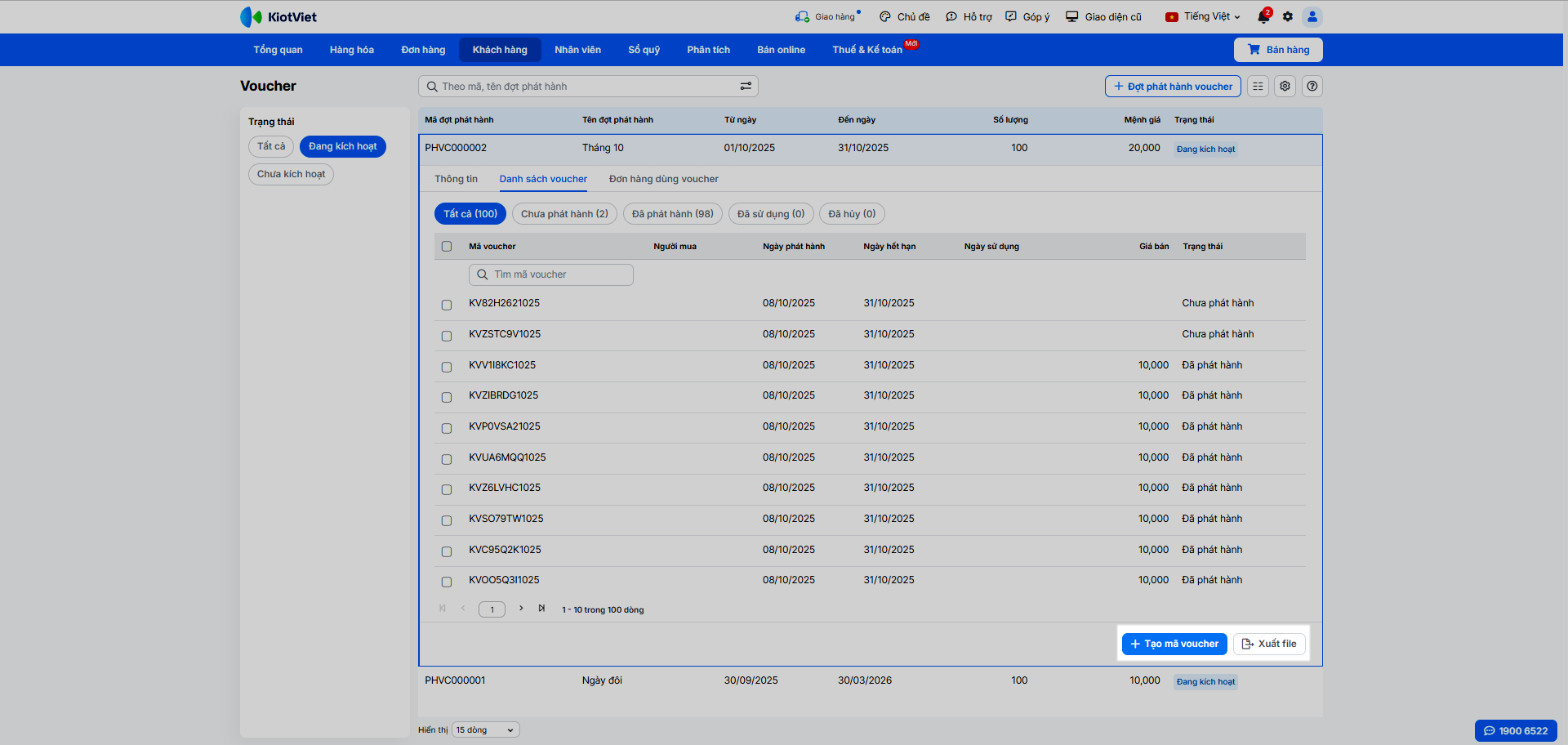
2. Trả lại hoặc Hủy Voucher đã phát hành
- Tình huống: Trong trường hợp bạn cần thu hồi một voucher đã bán (khách trả lại) hoặc hủy một voucher chưa sử dụng do có sai sót hoặc thay đổi kế hoạch.
- Thao tác thực hiện như sau:
- Để trả lại voucher:
- Vào màn hình Voucher, chọn đợt phát hành chứa mã voucher cần trả.
- Tại tab Danh sách voucher, tích chọn mã voucher ( ở trạng thái Đã phát hành) → nhấn Hoàn trả voucher.
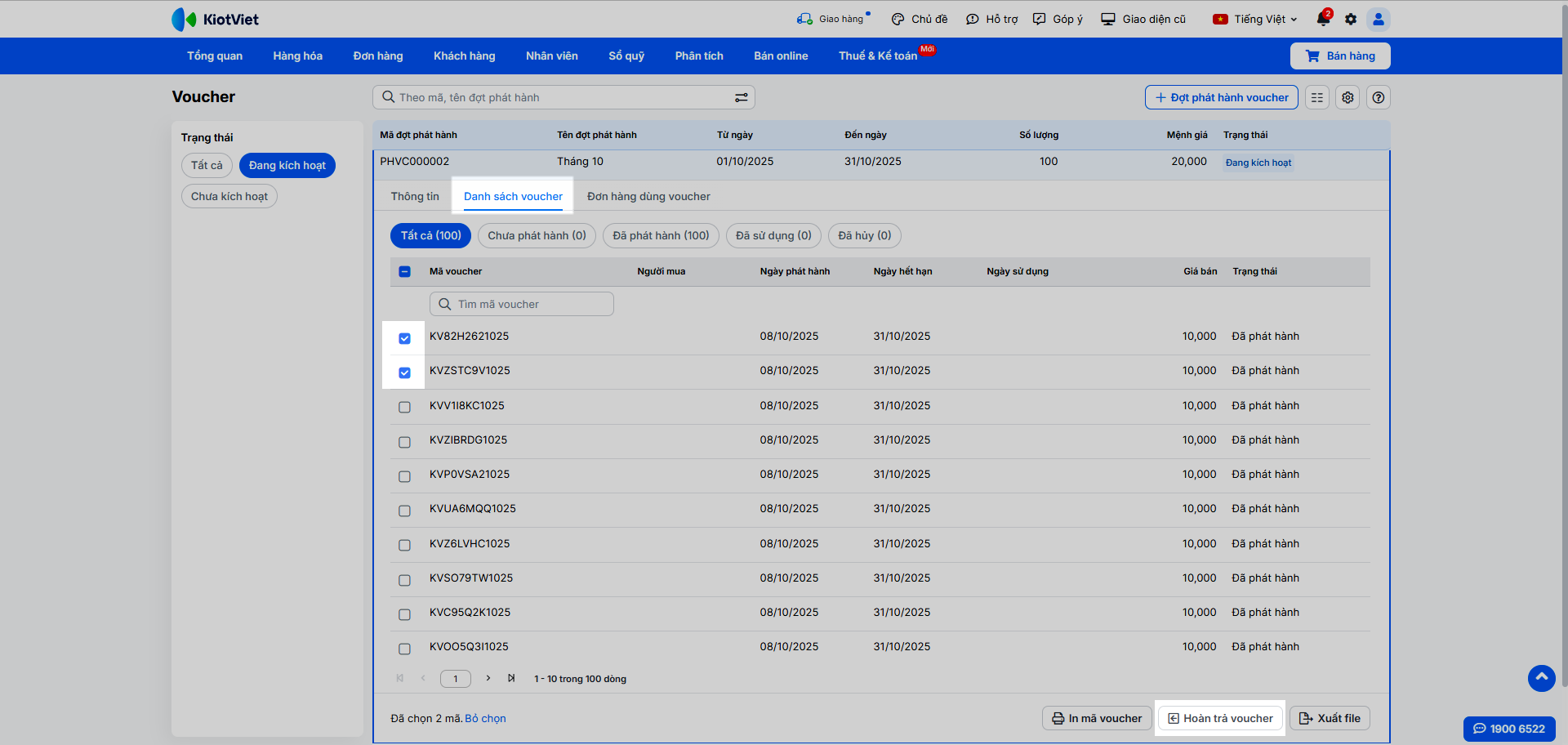
- Điền các thông tin trả lại (ngày trả, người trả, giá trả, phương thức thanh toán…) → nhấn Xong.
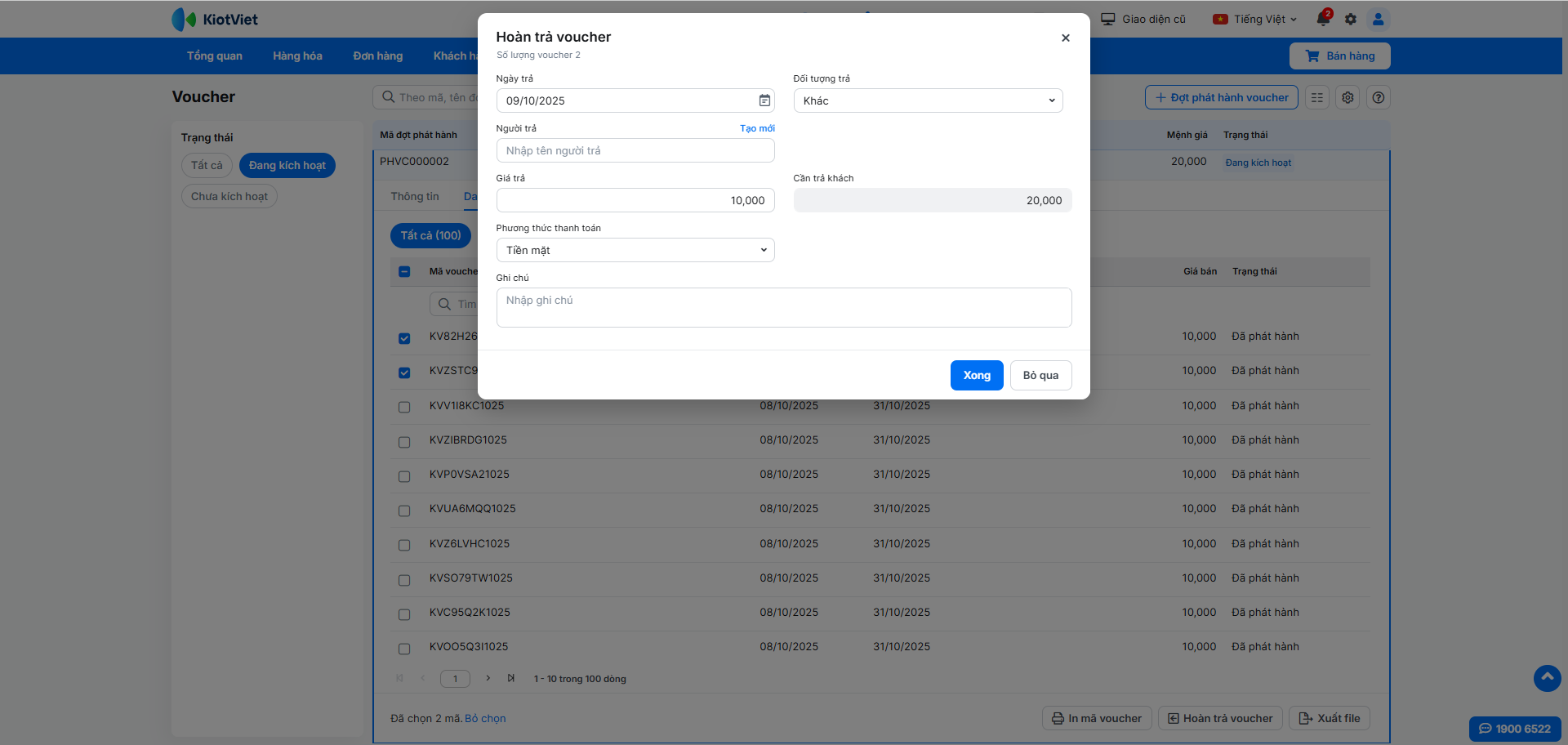
- Nếu hoàn trả voucher đã bán trước đó → bạn tiếp tục chọn Đồng ý → hệ thống sẽ tự động tạo ra phiếu chi. Phiếu chi này không được hạch toán vào kết quả hoạt động kinh doanh.
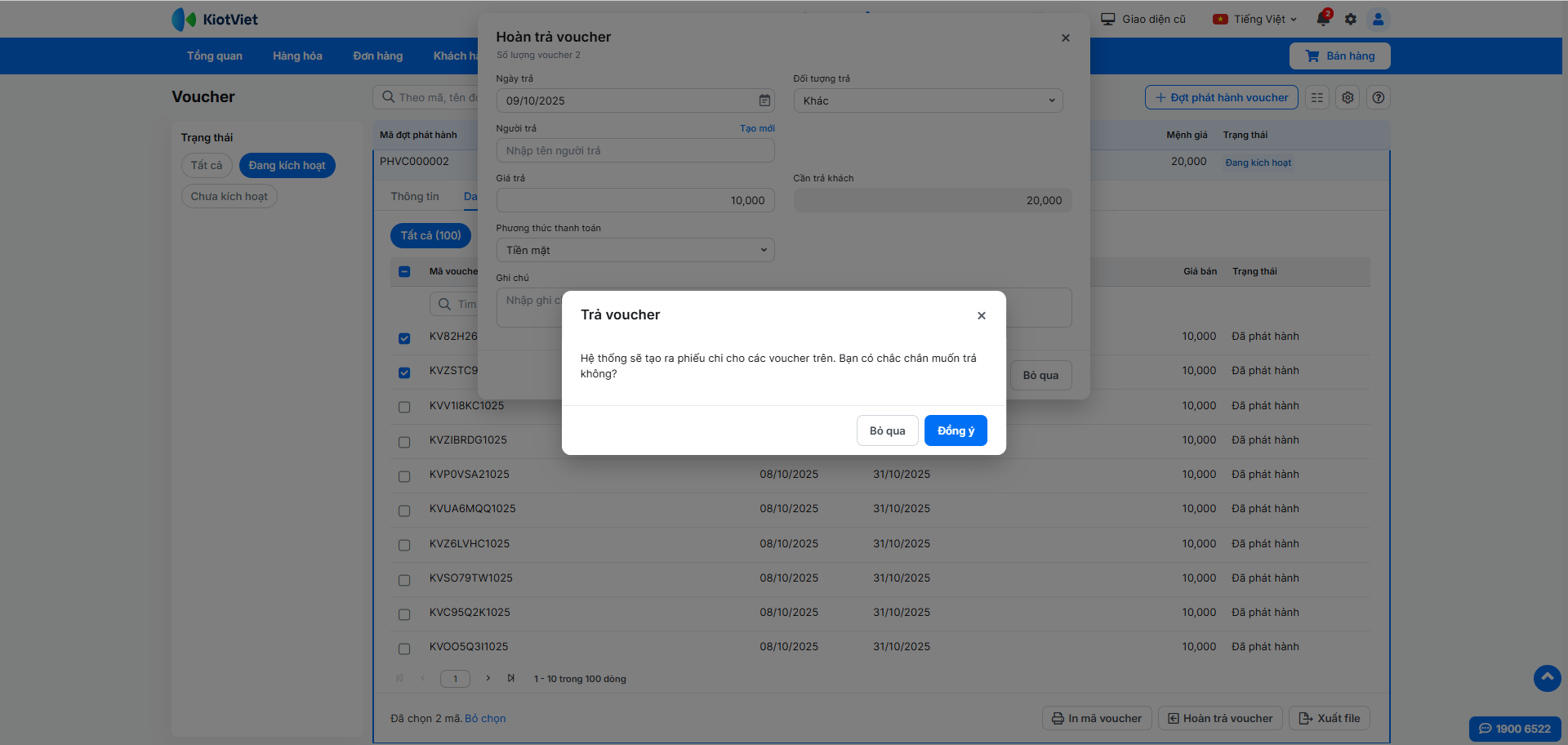
- Bạn tiếp tục chọn Đồng ý để giữ lại ngày phát hành của voucher trên hệ thống hoặc chọn Bỏ qua nếu không muốn giữ lại ngày phát hành của voucher trên hệ thống.
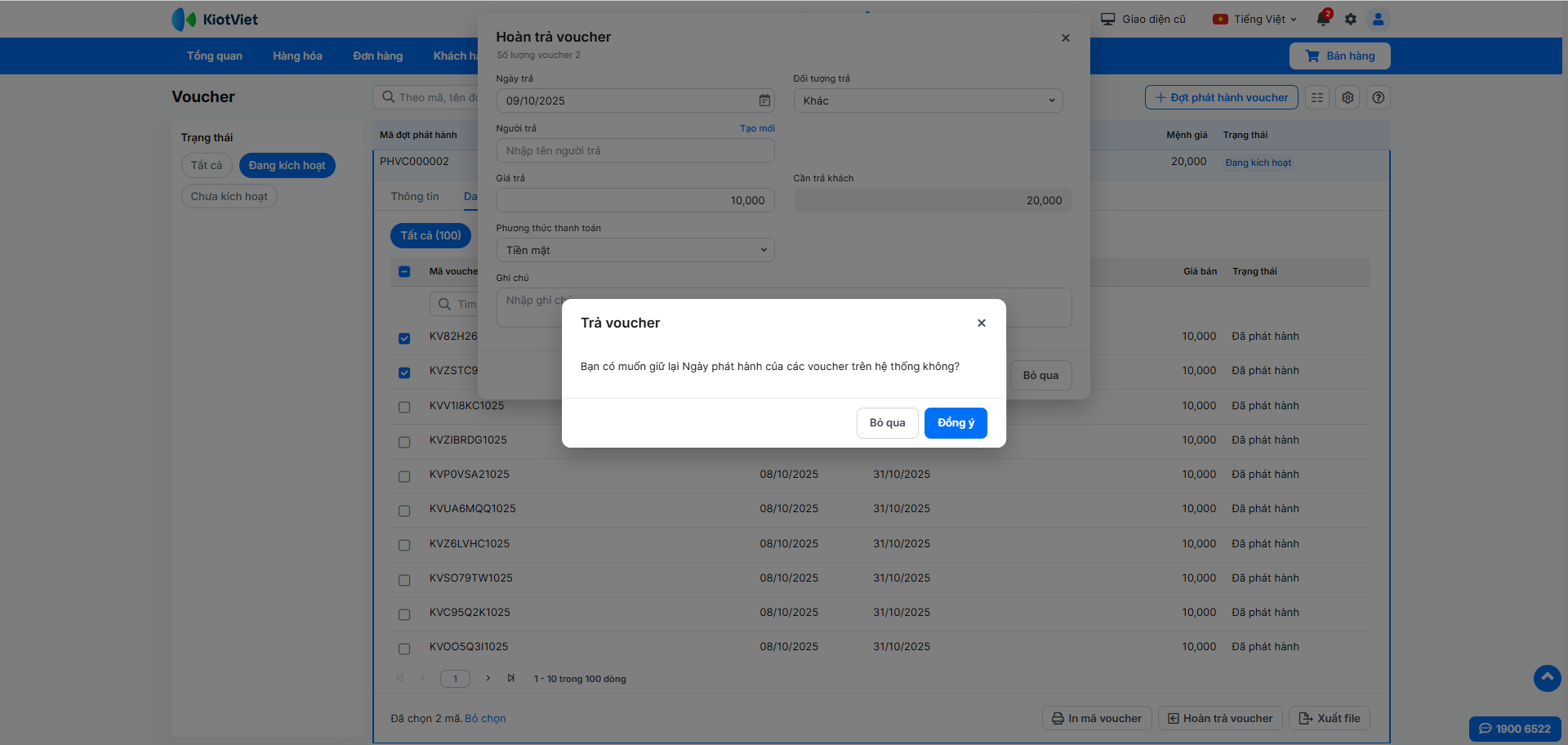
- Để hủy voucher:
- Tương tự như trên, bạn tích chọn mã voucher cần hủy (ở trạng thái Chưa sử dụng) → nhấn 3 chấm → Hủy voucher.
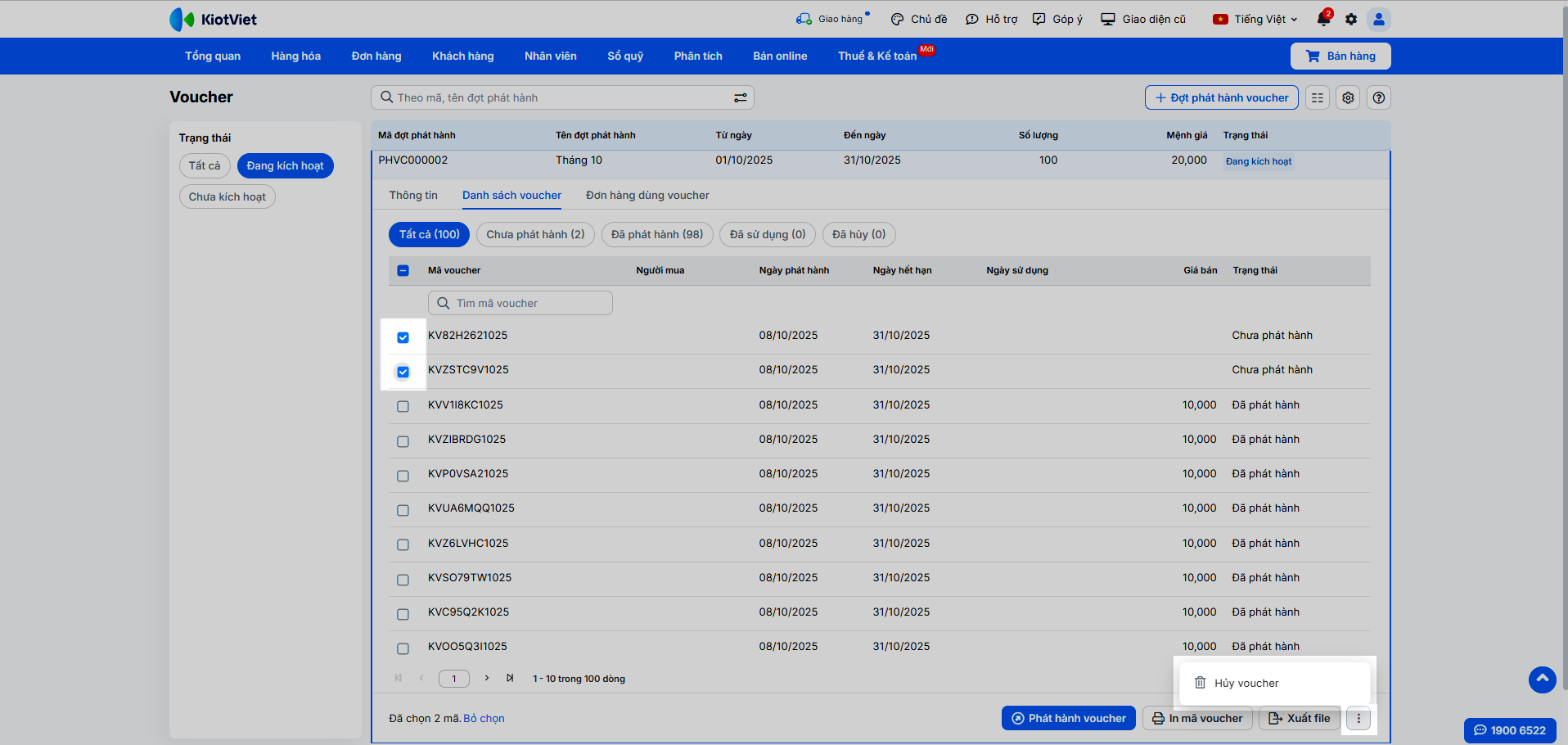
- Nhấn Đồng ý trên pop-up xác nhận để hoàn tất.

3. Thiết lập các chương trình Khuyến mại tặng Voucher
- Tình huống: Khi bạn muốn thiết lập một chương trình khuyến mại tự động tặng voucher cho khách hàng khi hóa đơn hoặc sản phẩm của họ đạt điều kiện.
- Thao tác thực hiện như sau:
- Khuyến mại tặng voucher theo Hóa đơn:
- Khi thiết lập chương trình khuyến mại, bạn chọn hình thức là Tặng voucher.
- Nhập điều kiện doanh thu tối thiểu để được hưởng khuyến mại (nếu có).
- Nhập số lượng và chọn các đợt phát hành voucher sẽ được dùng để tặng.
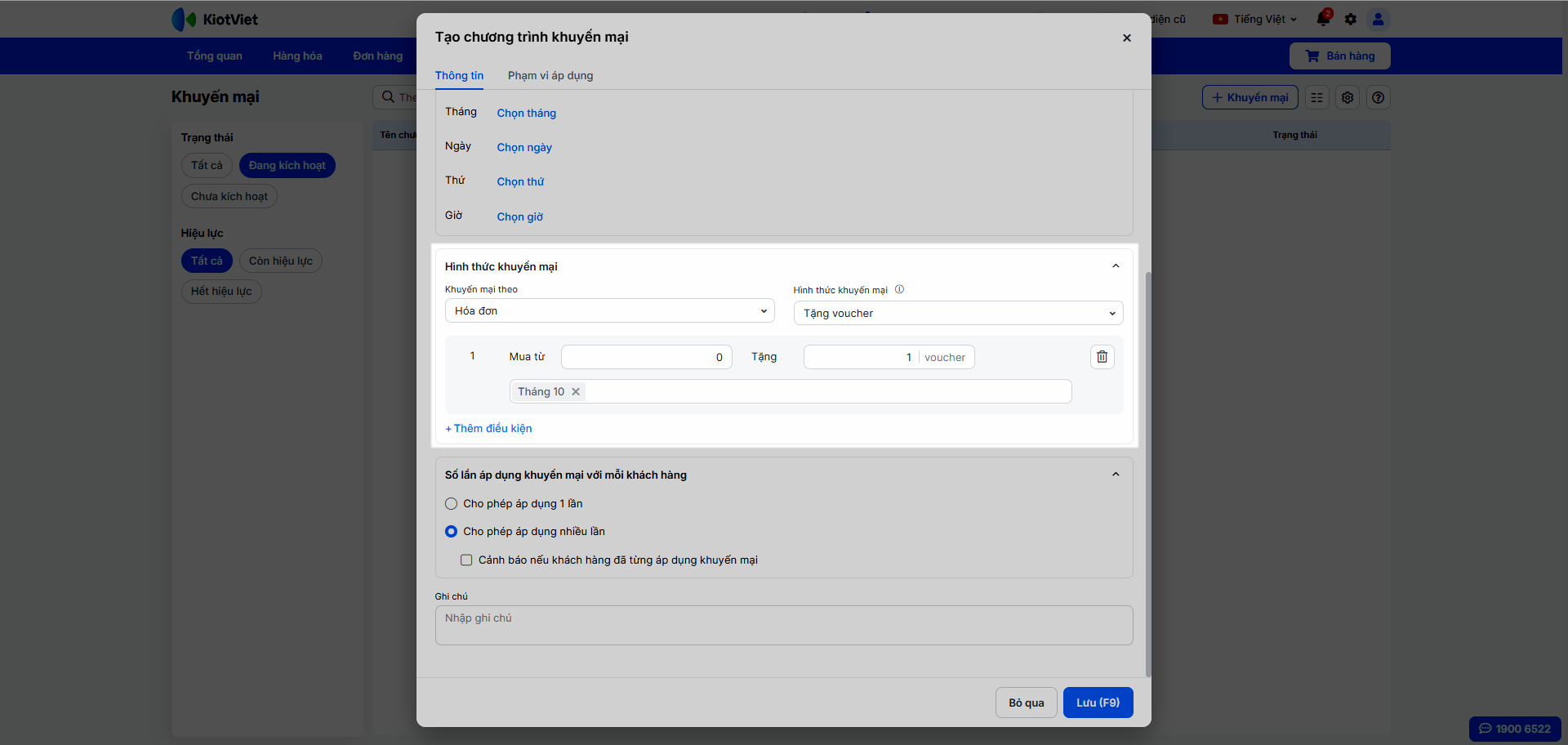
- Khuyến mại tặng voucher theo Hàng hóa:
- Khi thiết lập chương trình khuyến mại, bạn chọn hình thức là Mua hàng tặng voucher.
- Tích chọn Số lượng voucher nhân theo số lượng hàng mua (nếu cần).
- Nhập số lượng và loại hàng hóa khách cần mua để đủ điều kiện.
- Nhập số lượng và chọn các đợt phát hành voucher sẽ được dùng để tặng.
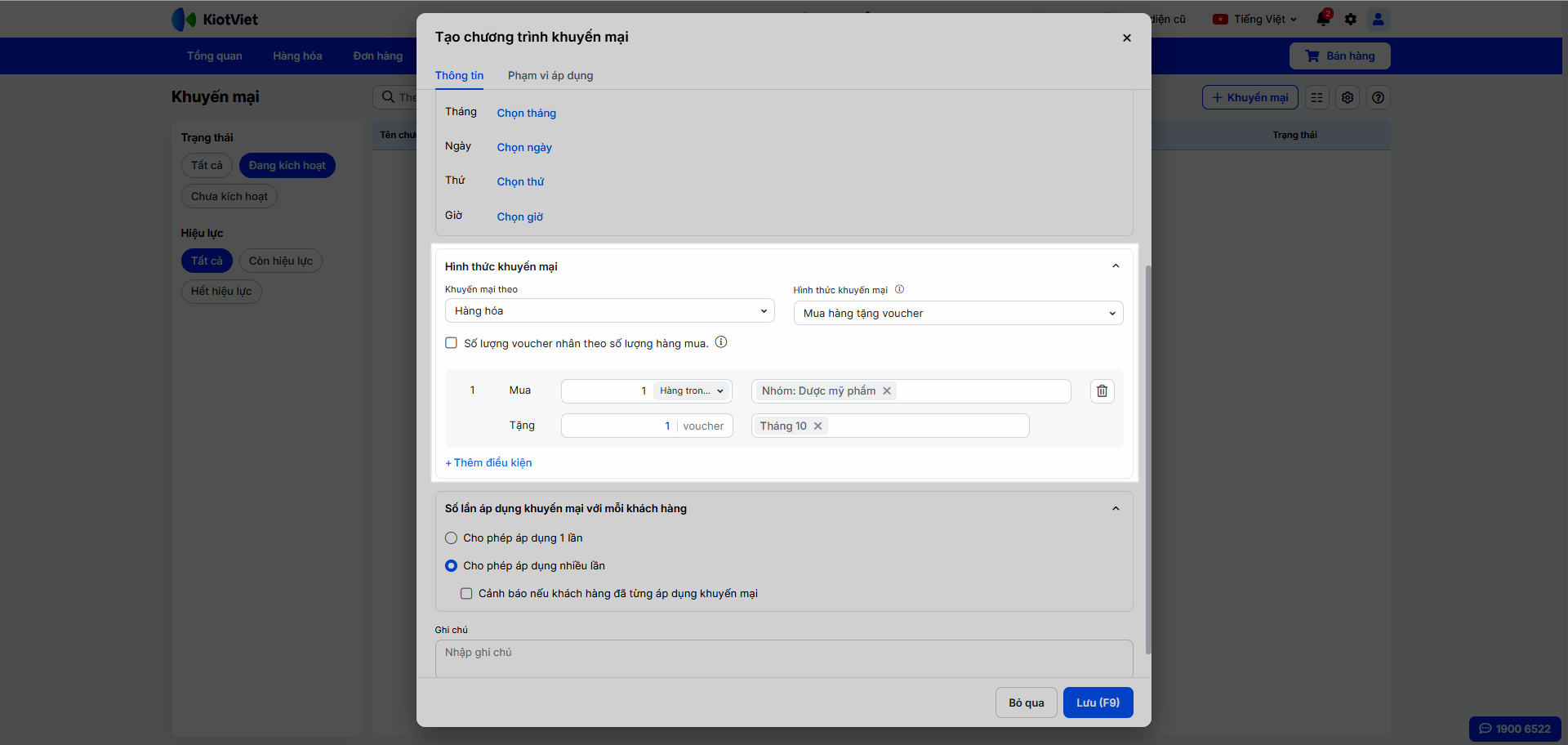
4. Cấu hình Phân quyền người dùng
- Tình huống: Khi bạn muốn giới hạn quyền của nhân viên, chỉ cho phép một số người được xem, thêm mới, cập nhật, xóa hoặc phát hành voucher.
- Thao tác thực hiện như sau:
- Trong phần thiết lập phân quyền cho vai trò của nhân viên, tìm đến mục Voucher.
- Tích chọn các quyền bạn muốn cấp cho vai trò đó: Xem, Tạo, Chỉnh sửa, Xóa, Phát hành voucher.
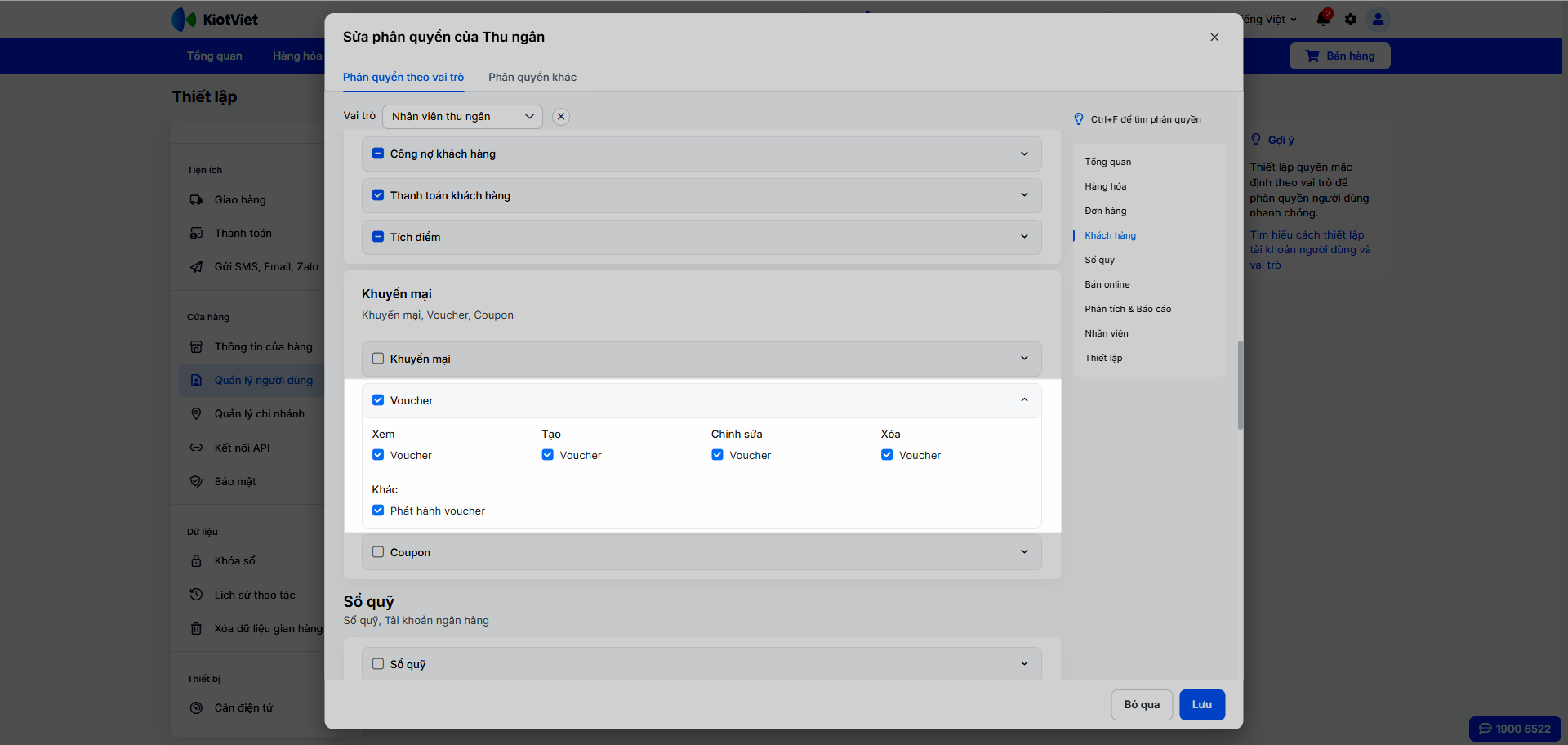
5. Phát hành nhanh Voucher từ màn hình Bán hàng
- Tình huống: Khi bạn đang ở màn hình Bán hàng và cần nhanh chóng phát hành một voucher cho khách mà không cần quay lại màn hình Quản lý.
- Thao tác thực hiện như sau:
- Trên màn hình Bán hàng, nhấn vào biểu tượng tùy chọn ở góc trên bên phải → chọn Phát hành voucher.
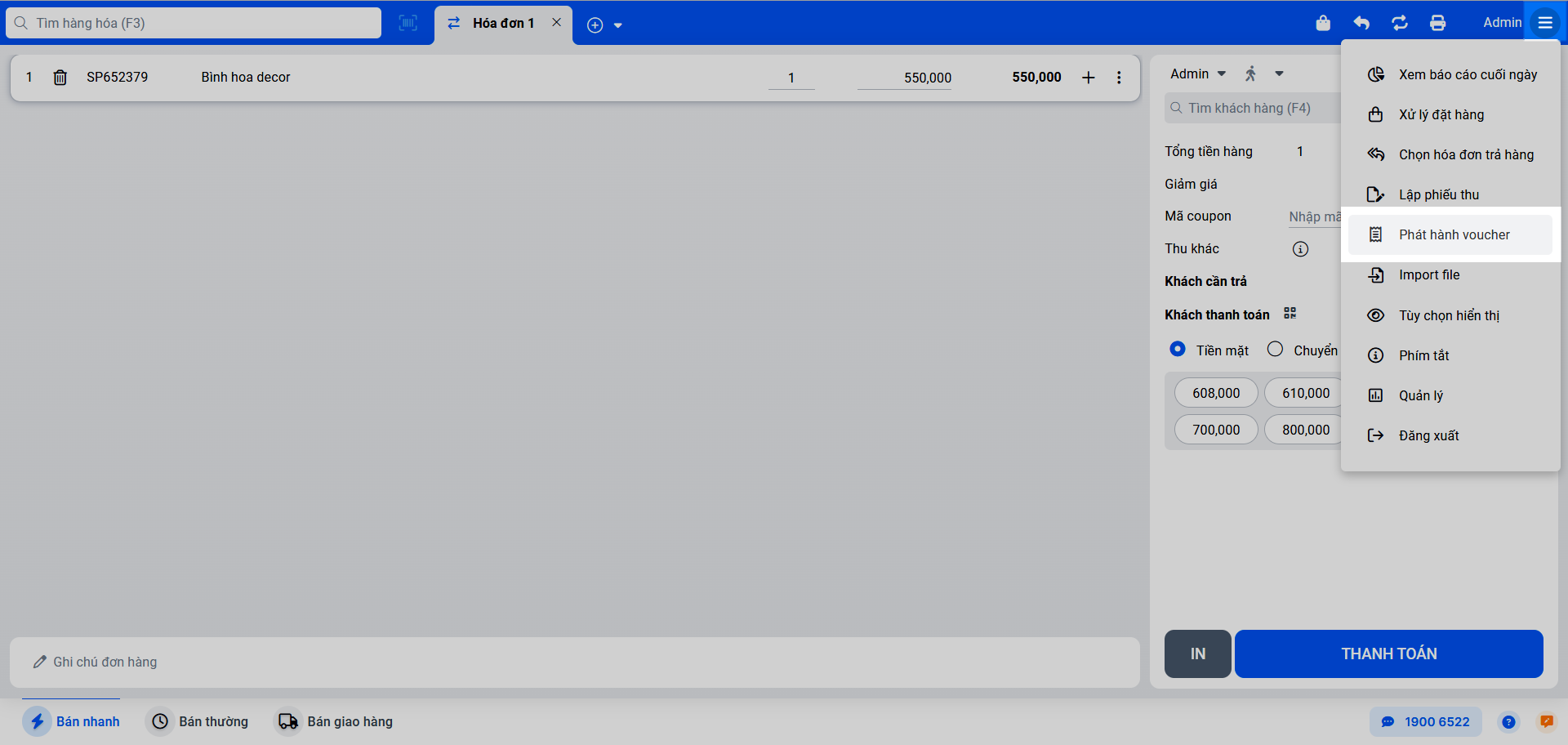
- Điền thông tin voucher cần phát hành (nhập mã và ấn enter, hình thức, người mua/nhận, giá bán…).
- Nhấn Lưu để hoàn tất.
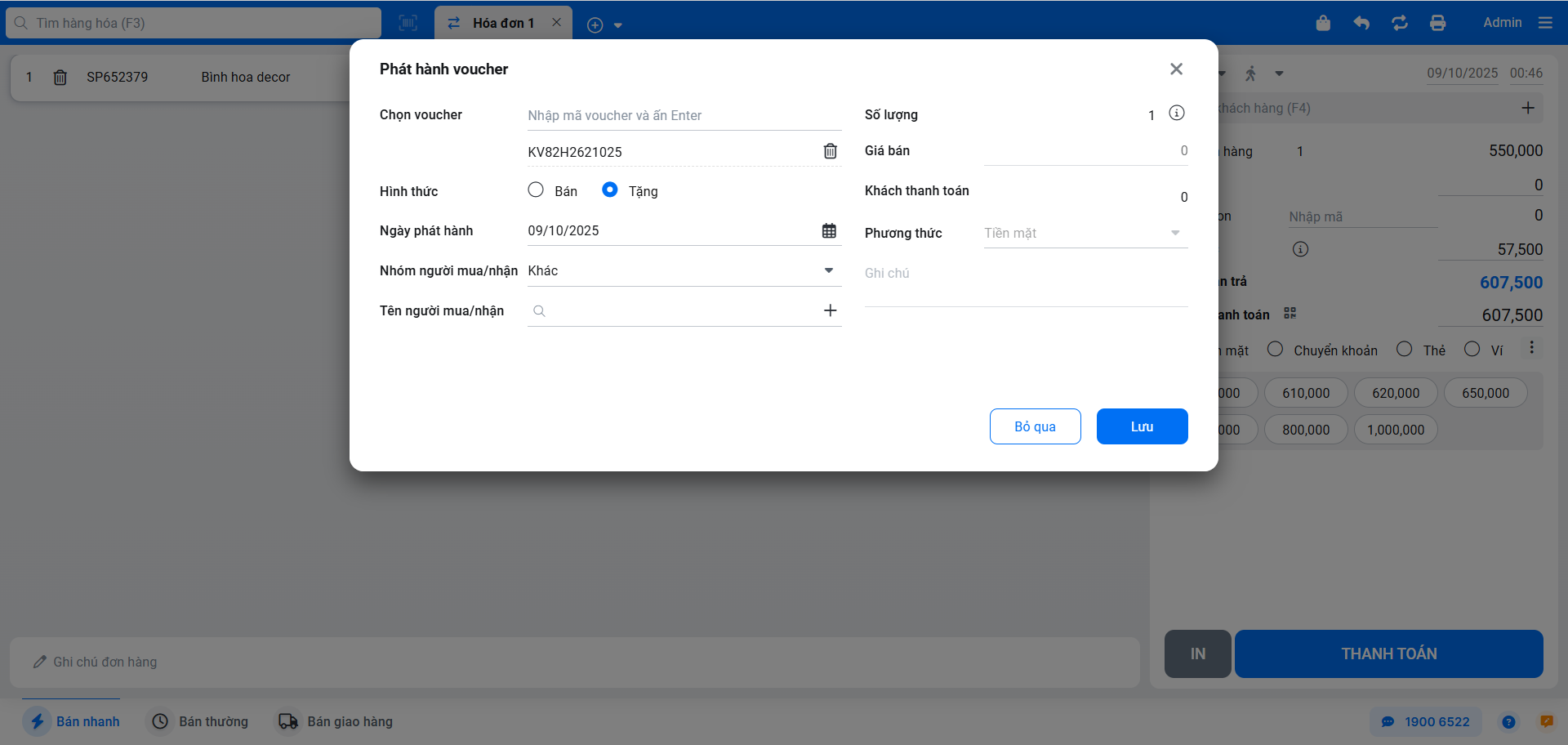
6. Hủy phiếu thu/chi gắn với Voucher
- Tình huống: Khi bạn cần hủy một phiếu thu hoặc phiếu chi nhưng phiếu đó có liên quan đến một voucher đã được sử dụng.
- KiotViet có một quy tắc để đảm bảo tính toàn vẹn dữ liệu: Nếu một phiếu thu có voucher ở trạng thái “Đã sử dụng” và hóa đơn tương ứng chưa bị hủy, bạn sẽ không thể hủy phiếu thu đó. Hệ thống sẽ hiển thị thông báo để ngăn chặn thao tác này.
7. Xem báo cáo liên quan đến Voucher
- Tình huống: Khi bạn cần đánh giá hiệu quả của các chiến dịch voucher thông qua các số liệu kinh doanh.
- Thao tác thực hiện như sau:
- Báo cáo cuối ngày: Trong bộ lọc Phương thức thanh toán, bạn có thể chọn Voucher để xem các giao dịch liên quan. Mối quan tâm Tổng hợp cũng có thêm cột Voucher.

- Báo cáo tài chính: Chi phí voucher (tính bằng giá trị voucher sử dụng trừ đi giá bán voucher) sẽ được hạch toán vào mục Chi phí trong báo cáo kết quả hoạt động kinh doanh.
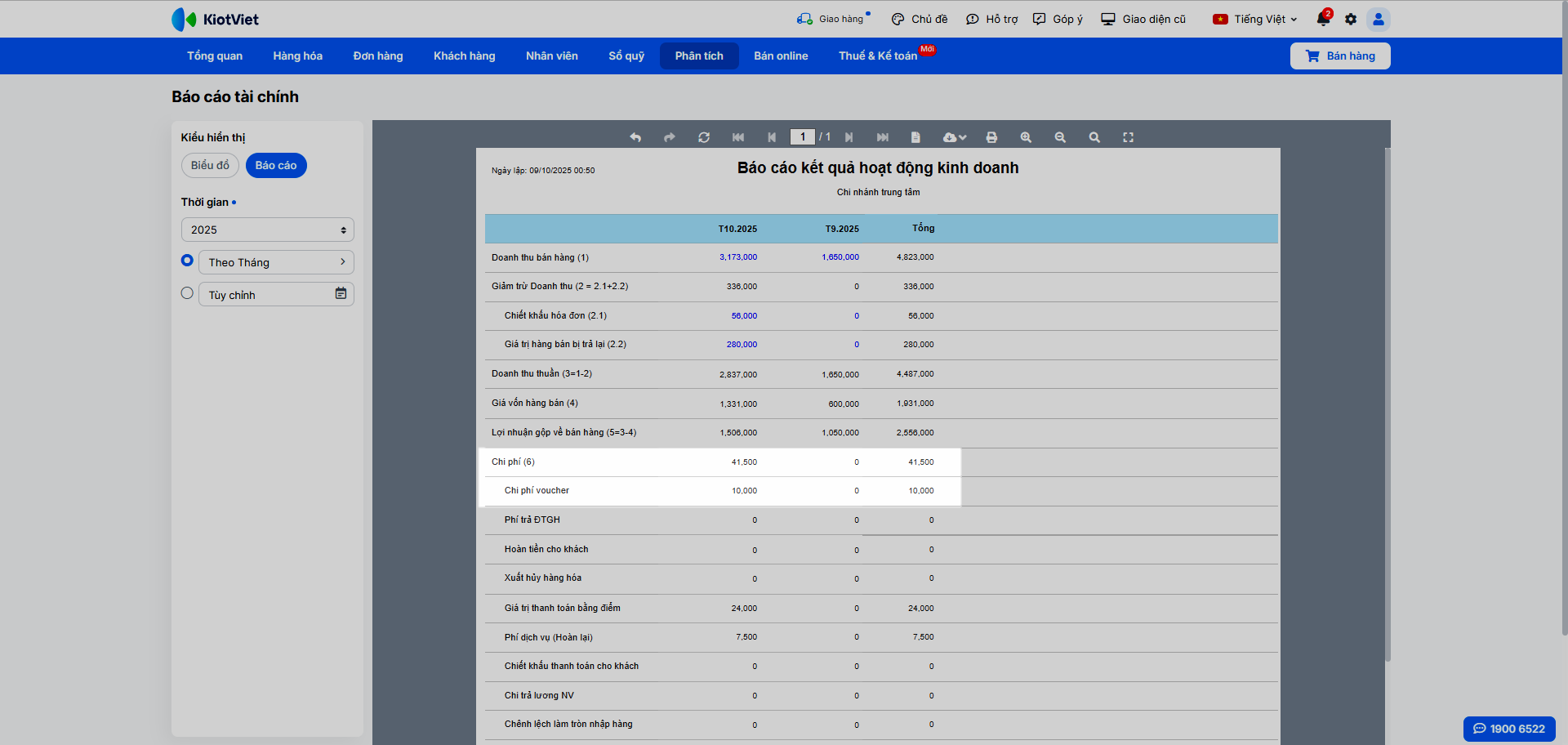
IV. Thao tác trên Điện thoại
Tính năng Voucher trên Điện thoại hỗ trợ cửa hàng thực hiện thao tác sử dụng voucher để thanh toán.
- Tình huống: Khi khách hàng mua hàng và bạn đang dùng ứng dụng di động để tạo hóa đơn, khách muốn dùng voucher để thanh toán.
- Thao tác thực hiện như sau:
- Trên màn hình Thanh toán đơn hàng, bạn chọn phương thức thanh toán kết hợp (biểu tượng 3 chấm).
- Tích chọn Voucher.
- Nhập mã voucher hoặc dùng camera để quét mã vạch voucher.
- Chạm Xong sau khi nhập mã và hoàn thành đơn.
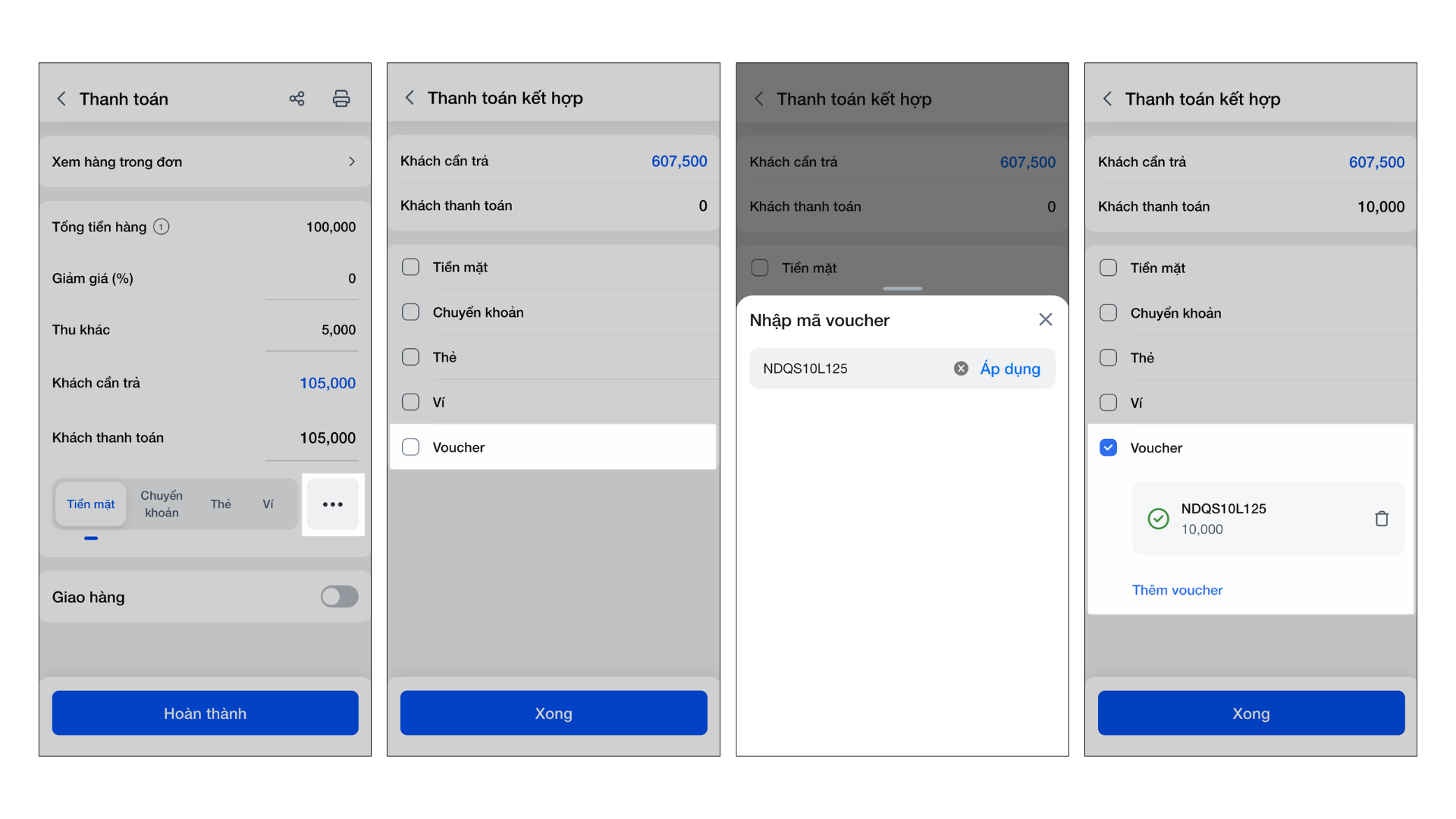
Cảm ơn bạn đã theo dõi bài viết!
- Để tìm hiểu thêm về các nghiệp vụ quản lý bán hàng, mời bạn xem bài viết:
Tổng quan Các nhóm Giải pháp của KiotViet - Để tham khảo thêm các video hướng dẫn sử dụng, mời bạn theo dõi kênh YouTube:
HDSD – Phần mềm KiotViet
Chúc bạn kinh doanh hiệu quả cùng KiotViet!
Mục lục
- I. Giới thiệu chung
- II. Các thao tác cơ bản
- 1. Thiết lập ban đầu cho tính năng Voucher
- 2. Tạo và phát hành một Đợt Voucher mới
- 3. Sử dụng Voucher để thanh toán hóa đơn
- III. Các tính năng nâng cao
- 1. Quản lý và theo dõi các Đợt phát hành
- 2. Trả lại hoặc Hủy Voucher đã phát hành
- 3. Thiết lập các chương trình Khuyến mại tặng Voucher
- 4. Cấu hình Phân quyền người dùng
- 5. Phát hành nhanh Voucher từ màn hình Bán hàng
- 6. Hủy phiếu thu/chi gắn với Voucher
- 7. Xem báo cáo liên quan đến Voucher
- IV. Thao tác trên Điện thoại





